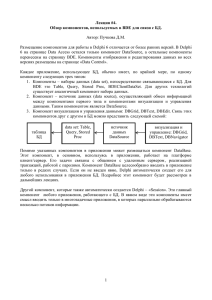Рабочая программа дисциплины Информационные ресурсы и
реклама
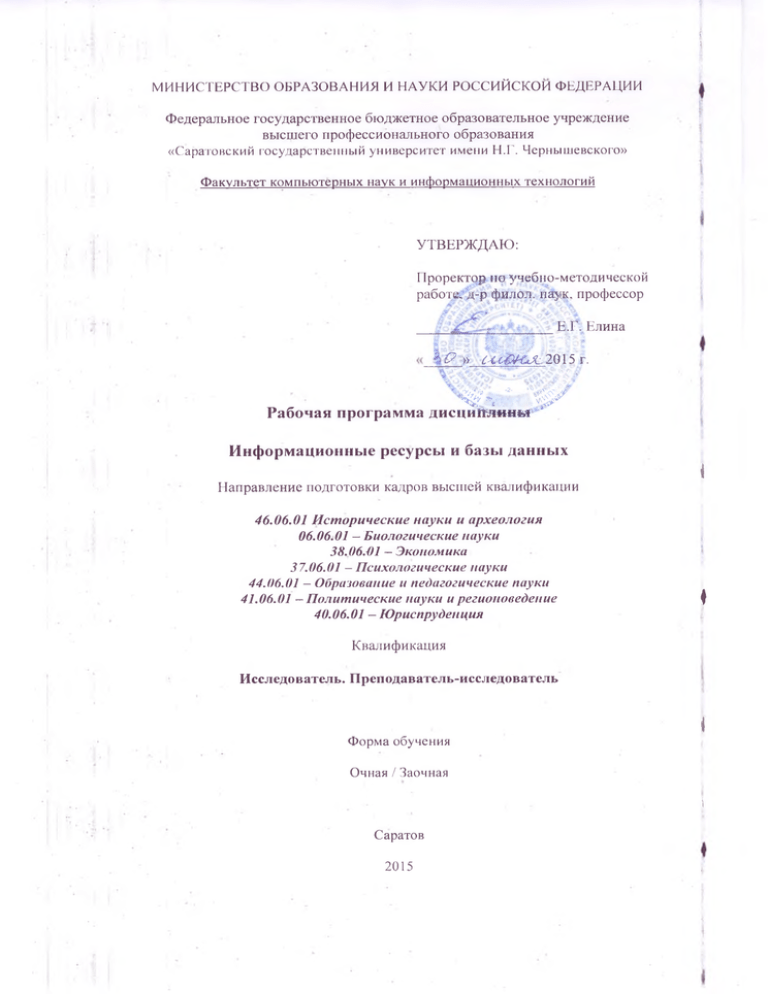
i
i
МИНИСТЕРСТВО ОБРАЗОВАНИЯ И НАУКИ РОССИЙСКОЙ ФЕДЕРАЦИИ
Ф едеральное государственное бю джетное образовательное учреждение
высшего профессионального образования
«Саратовский государственный университет имени Н.Г. Чернышевского»
Факультет компьютерных наук и информационных технологий
УТВЕРЖ ДАЮ :
11роректор 1 1 0 учебно-методической
работе, д-р филол. паук, профессор
Г.
Р
»
:________ Е.Г. Елина
и с т л , 2015
г.
Ш т Ш
Рабочая программа ди сци плины '
-2 -
И нф орм аци онны е ресурсы и базы данны х
Н аправление подготовки кадров высшей квалификации
46.06.01 И ст орические науки и археология
06.06.01 - Биологические науки
38. 06.01 - Экономика
37.06.01 - Психологические пауки
44.06.01 - Образование и педагогические пауки
41.06.01 - Политические пауки и регионоведение
40.06.01 - Юриспрудеп ция
\
(
Квалификация
Исследователь. Преподаватель-исследователь
i
Форма обучения
Очная / Заочная
I
Саратов
2015
I
1. Цели и задачи освоения дисциплины
Цель дисциплины:
Целью освоения дисциплины «Информационные ресурсы и базы данных» является
формирование у аспирантов комплекса знаний, умений и навыков, необходимых для решения профессиональных задач по сбору, хранению и обработке информации с помощью
компьютерной техники, изучение возможностей использования информационных ресурсов и баз данных в науке и образовании.
Задачи дисциплины:
дать представление:
1) об информационных ресурсах и базах данных в науке и образовании;
3) об основных принципах построения и реализации баз данных;
4) о языке SQL для выполнения запросов к базам данных;
5) об инструментальных средствах создания приложений баз данных..
2. Место дисциплины в структуре ООП аспирантуры
Дисциплина «Б1.В.ДВ.1 ««Информационные ресурсы и базы данных» относится к
Блоку 1, является дисциплиной по выбору вариативной части ООП по направлениям
подготовки 46.06.01 Исторические науки и археология, 06.06.01 – Биологические науки, 38.06.01 – Экономика, 37.06.01 – Психологические науки, 44.06.01 – Образование и
педагогические науки, 41.06.01 Политические науки и регионоведение, 40.06.01
Юриспруденция.
Дисциплина «Информационные ресурсы и базы данных» изучается во втором семестре (на очном обучении), первом и втором семестрах (на заочном обучении).
Входные знания, умения и компетенции, необходимые для изучения данного курса,
формируются в процессе изучения таких дисциплин, как «Вычислительные системы»,
«Сети ЭВМ и системы телекоммуникаций. Для освоения дисциплины «Информационные
ресурсы и базы данных» аспиранты используют знания, умения и навыки, сформированные в ходе обучения в вузе на предыдущих уровнях (программах бакалавриата, магистратуры/ специалитета).
Взаимосвязь курса с другими дисциплинами ООП способствует углубленной подготовке аспирантов к решению специальных практических профессиональных задач и
формированию необходимых компетенций.
Результаты обучения, определенные в картах компетенций и
формируемые по итогам освоения дисциплины
3.
Процесс изучения дисциплины «Б1.В.ДВ.1 Информационные ресурсы и базы данных»
направлен на формирование следующих компетенций: ОПК – 1 (направления подготовки
- Исторические науки и археология, Биологические науки, Психологические науки, Экономика, Политические науки и регионоведение) - способность самостоятельно осуществлять научно-исследовательскую деятельность в соответствующей профессиональной области с использованием современных методов исследования и информационнокоммуникационных технологий; ОПК – 2 (направления подготовки - Биологические науки, Психологические науки, Политические науки и регионоведение) и ОПК – 3 (направление подготовки - Экономика) - готовность к преподавательской деятельности по основным образовательным программам высшего образования; ОПК – 1 (направление подго-
товки - Образование и педагогические науки) - владение методологией и методами педагогического исследования; ОПК – 2 (направление подготовки - Образование и педагогические науки) - владением культурой научного исследования в области педагогических
наук, в том числе с использованием информационных и коммуникационных технологий;
ОПК – 1 (направление подготовки - Юриспруденция) – владение методологией научноисследовательской деятельности в области юриспруденции; ОПК – 2 (направление подготовки - Юриспруденция) - владение культурой научного исследования в области юриспруденции, в том числе с использованием новейших информационно-коммуникационных
технологий.
В результате освоения дисциплины аспирант должен
знать:
основные средства ИКТ, используемые в научной деятельности;
информационные ресурсы сети Интернет, в том числе международные для поиска
научной информации;
основные правила подготовки научного текста; требования к созданию электронных презентаций:
технологии сбора, накопления, обработки, передачи и распространения информации;
основные понятия и определения теории баз данных;
типы моделей данных, архитектуру БД;
системы управления БД и информационными хранилищами;
методы и средства проектирования БД;
принципы работы с информационными ресурсами Internet;
методы поиска информации в Internet и оценки полноты выборки при поиске;
особенности семантического поиска в сети Internet;
способы оценки и выбора хостинга;
основы использования облачных сервисов и облачного хостинга;
уметь:
применять основные приемы и стратегии поиска информации в различных информационных средах;
получать типовые виртуальные каталоги Internet на информационных языках поисковых машин Internet;
пользоваться существующими механизмами семантического поиска информации;
создавать проект, базу данных и таблицы; определять ключи и индексы;
связывать таблицы; обеспечивать целостность данных;
создавать сложные формы;
создавать запросы; строить условия для выбора данных;
создавать отчет в конструкторе и мастере.
владеть:
навыками использования различных средств поиска информации в типовых информационных ресурсах Internet;
основными методами обеспечения безопасности информационных ресурсов;
основными методами детектирования и блокировки массовых не запрошенных рассылок;
навыками работы с инструментальными средствами проектирования баз данных и знаний, управления проектами ИС
4. Структура и содержание дисциплины
Общая трудоемкость дисциплины составляет 4 зачетные единицы, 144 часа
Очная: 38.06.01 – Экономика, 44.06.01 – Образование и педагогические науки,
41.06.01 – Политические науки и регионоведение, 40.06.01 – Юриспруденция
№
п/п
I
Общие сведения
об информационных ресурсах
2
Виды учебной работы,
включая самостоятельную работу аспирантов и
трудоемкость (в часах)
лекции пракСР
тические
4
36
1.1
Понятие и классификация
информационных
ресурсов.
2
1
1.2
Поиск информации в сети Internet
Атаки на информационные ресурсы и защита от
них
Спам, способы его
детектирования и
блокирования
Базы данных
2
1
2
1
8
2
1
8
2
6
32
Понятие базы
данных.
Модели баз данных.
Этапы разработки
баз данных.
Основные сведения о языках запросов
Основы разработки приложений БД
2
1
8
2
1
8
2
2
4
8
2
2
8
2
6
Инструментальные средства для
работы с БД
4.2 Создание приложений БД средствами Delphi
Промежуточная аттестация
Итого: 144 ч.
2
2
2
8
2
4
6
12
Выполнение лабораторной
работы.
24
Дифференцированный зачет
1.3
1.4
II
2.1
2.2
2.3
2.4
III
4.1
Раздел дисциплины
Семестр
16
Формы текущего контроля
успеваемости (по темам)
Формы промежуточной аттестации (по семестрам)
Устный опрос.
Самостоятельное изучение
материала. Подготовка реферата
8
2
12
20
16
Выполнение лабораторной
работы.
Устный опрос.
Самостоятельное изучение
материала. Подготовка реферата
Выполнение лабораторной
работы.
Выполнение лабораторной
работы.
Устный опрос.
Самостоятельное изучение
материала. Подготовка реферата
Выполнение лабораторной
работы.
112
Заочная: 38.06.01 – Экономика, 40.06.01 – Юриспруденция
№
п/п
Раздел дисциплины
Семестр
I
Общие сведения
об информационных ресурсах
1
1.1
Понятие и классификация
информационных
ресурсов.
1
1.2
Поиск информации в сети Internet
Атаки на информационные ресурсы и защита от
них
Спам, способы его
детектирования и
блокирования
Базы данных
1
Понятие базы
данных.
Модели баз данных.
Этапы разработки
баз данных.
Основные сведения о языках запросов
ИТОГО в семестре
Основы разработки приложений БД
1
1.3
1.4
II
2.1
2.2
2.3
2.4
III
Инструментальные средства для
работы с БД
4.2 Создание приложений БД средствами Delphi
Итого в семестре
Промежуточная аттестация
Итого: 144 ч.
4.1
1
Виды учебной работы,
включая самостоятельную работу аспирантов и
трудоемкость (в часах)
лекции пракСР
тические
Устный опрос.
Самостоятельное изучение
материала. Подготовка реферата
1
8
1
1
1
8
Выполнение лабораторной
работы.
8
1
8
Устный опрос.
Самостоятельное изучение
материала. Подготовка реферата
1
1
1
1
Формы текущего контроля
успеваемости (по темам)
Формы промежуточной аттестации (по семестрам)
8
1
1
4
8
8
1
8
4
64
2
2
2
2
20
2
2
2
42
4
4
60
Выполнение лабораторной
работы.
Выполнение лабораторной
работы.
Устный опрос.
Самостоятельное изучение
материала. Подготовка реферата
Выполнение лабораторной
работы.
Выполнение лабораторной
работы.
Дифференцированный зачет
(4 часа)
8
8
Очная: 37.06.01 – Психологические науки
124
№
п/п
I
Общие сведения
об информационных ресурсах
2
Виды учебной работы,
включая самостоятельную работу аспирантов и
трудоемкость (в часах)
лекции пракСР
тические
4
36
1.1
Понятие и классификация
информационных
ресурсов.
2
1
1.2
Поиск информации в сети Internet
Атаки на информационные ресурсы и защита от
них
Спам, способы его
детектирования и
блокирования
Базы данных
2
1
2
1
8
2
1
8
2
6
32
Понятие базы
данных.
Модели баз данных.
Этапы разработки
баз данных.
Основные сведения о языках запросов
Основы разработки приложений БД
2
1
8
2
1
8
2
2
4
8
2
2
8
2
6
Инструментальные средства для
работы с БД
4.2 Создание приложений БД средствами Delphi
Промежуточная аттестация
Итого: 144 ч.
2
2
2
8
2
4
6
12
Выполнение лабораторной
работы.
24
Дифференцированный зачет
1.3
1.4
II
2.1
2.2
2.3
2.4
III
Раздел дисциплины
4.1
Семестр
Формы текущего контроля
успеваемости (по темам)
Формы промежуточной аттестации (по семестрам)
Устный опрос.
Самостоятельное изучение
материала. Подготовка реферата
8
2
12
20
16
16
Выполнение лабораторной
работы.
Устный опрос.
Самостоятельное изучение
материала. Подготовка реферата
Выполнение лабораторной
работы.
Выполнение лабораторной
работы.
Устный опрос.
Самостоятельное изучение
материала. Подготовка реферата
Выполнение лабораторной
работы.
112
Заочная: 37.06.01 – Психологические науки
№
Раздел дисцип-
Семестр
Виды учебной работы,
Формы текущего контроля
п/п
лины
включая самостоятельную работу аспирантов и
трудоемкость (в часах)
лекции пракСР
тические
Устный опрос.
Самостоятельное изучение
материала. Подготовка реферата
I
Общие сведения
об информационных ресурсах
1
1.1
Понятие и классификация
информационных
ресурсов.
1
1
-
8
1.2
Поиск информации в сети Internet
Атаки на информационные ресурсы и защита от
них
Спам, способы его
детектирования и
блокирования
Базы данных
1
1
-
8
1
1
-
8
1
1
-
8
Понятие базы
данных.
Модели баз данных.
Этапы разработки
баз данных.
Основные сведения о языках запросов
ИТОГО в семестре
Основы разработки приложений БД
1
1
1
1
1
1
1.3
1.4
II
2.1
2.2
2.3
2.4
III
Инструментальные средства для
работы с БД
4.2 Создание приложений БД средствами Delphi
Итого в семестре
Промежуточная аттестация
Итого: 144 ч.
4.1
успеваемости (по темам)
Формы промежуточной аттестации (по семестрам)
Выполнение лабораторной
работы.
Устный опрос.
Самостоятельное изучение
материала. Подготовка реферата
1
8
-
8
8
1
-
8
8
-
64
2
2
4
-
20
2
4
-
42
8
-
60
Выполнение лабораторной
работы.
Выполнение лабораторной
работы.
Устный опрос.
Самостоятельное изучение
материала. Подготовка реферата
Выполнение лабораторной
работы.
Выполнение лабораторной
работы.
Дифференцированный зачет
(4 часа)
8
8
124
Очная: 46.06.01 Исторические науки и археология
№
Раздел дисцип-
Семестр
Виды учебной работы,
Формы текущего контроля
п/п
I
Общие сведения
об информационных ресурсах
2
включая самостоятельную работу аспирантов и
трудоемкость (в часах)
лекции пракСР
тические
6
42
1.1
Понятие и классификация
информационных
ресурсов.
2
2
2
10
1.2
Поиск информации в сети Internet
Атаки на информационные ресурсы и защита от
них
Спам, способы его
детектирования и
блокирования
Базы данных
2
2
2
12
2
1
10
2
1
10
2
8
38
Понятие базы
данных.
Модели баз данных.
Этапы разработки
баз данных.
Основные сведения о языках запросов
Основы разработки приложений БД
2
2
2
10
2
2
2
8
2
2
4
10
2
2
10
2
6
Инструментальные средства для
работы с БД
4.2 Создание приложений БД средствами Delphi
Промежуточная аттестация
Итого: 144 ч.
2
2
2
10
2
4
6
12
1.3
1.4
II
2.1
2.2
2.3
2.4
III
лины
4.1
22
успеваемости (по темам)
Формы промежуточной аттестации (по семестрам)
Устный опрос.
Самостоятельное изучение
материала. Подготовка реферата
Выполнение лабораторной
работы.
Устный опрос.
Самостоятельное изучение
материала. Подготовка реферата
Выполнение лабораторной
работы.
Выполнение лабораторной
работы.
Устный опрос.
Самостоятельное изучение
материала. Подготовка реферата
Выполнение лабораторной
работы.
Выполнение лабораторной
работы.
Дифференцированный зачет
20
22
102
Заочная: 46.06.01 Исторические науки и археология
№
п/п
Раздел дисциплины
Семестр
Виды учебной работы,
включая самостоятель-
Формы текущего контроля
успеваемости (по темам)
ную работу аспирантов и
трудоемкость (в часах)
лекции пракСР
тические
Устный опрос.
Самостоятельное изучение
материала. Подготовка реферата
I
Общие сведения
об информационных ресурсах
1
1.1
Понятие и классификация
информационных
ресурсов.
1
1
-
8
1.2
Поиск информации в сети Internet
Атаки на информационные ресурсы и защита от
них
Спам, способы его
детектирования и
блокирования
Базы данных
1
1
-
8
1
1
-
8
1
1
-
8
Понятие базы
данных.
Модели баз данных.
Этапы разработки
баз данных.
Основные сведения о языках запросов
ИТОГО в семестре
Основы разработки приложений БД
1
1
1
1
1
1
1.3
1.4
II
2.1
2.2
2.3
2.4
III
Инструментальные средства для
работы с БД
4.2 Создание приложений БД средствами Delphi
Итого в семестре
Промежуточная аттестация
Итого: 144 ч.
4.1
Формы промежуточной аттестации (по семестрам)
Выполнение лабораторной
работы.
Устный опрос.
Самостоятельное изучение
материала. Подготовка реферата
1
8
-
8
8
1
-
8
8
-
64
2
2
-
4
20
2
-
4
42
-
8
60
Выполнение лабораторной
работы.
Выполнение лабораторной
работы.
Устный опрос.
Самостоятельное изучение
материала. Подготовка реферата
Выполнение лабораторной
работы.
Выполнение лабораторной
работы.
Дифференцированный зачет
(4 часа)
8
8
124
Очная: 06.06.01 – Биологические науки
№
п/п
Раздел дисциплины
Семестр
Виды учебной работы,
включая самостоятель-
Формы текущего контроля
успеваемости (по темам)
I
Общие сведения
об информационных ресурсах
2
ную работу аспирантов и
трудоемкость (в часах)
лекции пракСР
тические
6
42
1.1
Понятие и классификация
информационных
ресурсов.
2
2
2
10
1.2
Поиск информации в сети Internet
Атаки на информационные ресурсы и защита от
них
Спам, способы его
детектирования и
блокирования
Базы данных
2
2
2
12
2
1
10
2
1
10
2
8
38
Понятие базы
данных.
Модели баз данных.
Этапы разработки
баз данных.
Основные сведения о языках запросов
Основы разработки приложений БД
2
2
2
10
2
2
2
8
2
2
4
10
2
2
10
2
6
Инструментальные средства для
работы с БД
4.2 Создание приложений БД средствами Delphi
Промежуточная аттестация
Итого: 144 ч.
2
2
2
10
2
4
6
12
1.3
1.4
II
2.1
2.2
2.3
2.4
III
4.1
22
Формы промежуточной аттестации (по семестрам)
Устный опрос.
Самостоятельное изучение
материала. Подготовка реферата
Выполнение лабораторной
работы.
Устный опрос.
Самостоятельное изучение
материала. Подготовка реферата
Выполнение лабораторной
работы.
Выполнение лабораторной
работы.
Устный опрос.
Самостоятельное изучение
материала. Подготовка реферата
Выполнение лабораторной
работы.
Выполнение лабораторной
работы.
Зачет
20
22
102
Заочная: 06.06.01 – Биологические науки
№
п/п
Раздел дисциплины
Семестр
Виды учебной работы,
включая самостоятельную работу аспирантов и
Формы текущего контроля
успеваемости (по темам)
Формы промежуточной атте-
трудоемкость (в часах)
лекции пракСР
тические
I
Общие сведения
об информационных ресурсах
1
1.1
Понятие и классификация
информационных
ресурсов.
1
1.2
Поиск информации в сети Internet
Атаки на информационные ресурсы и защита от
них
Спам, способы его
детектирования и
блокирования
Базы данных
1
Понятие базы
данных.
Модели баз данных.
Этапы разработки
баз данных.
Основные сведения о языках запросов
ИТОГО в семестре
Основы разработки приложений БД
1
1.3
1.4
II
2.1
2.2
2.3
2.4
III
Инструментальные средства для
работы с БД
4.2 Создание приложений БД средствами Delphi
Итого в семестре
Промежуточная аттестация
Итого: 144 ч.
4.1
1
Устный опрос.
Самостоятельное изучение
материала. Подготовка реферата
1
8
1
1
1
8
Выполнение лабораторной
работы.
8
1
8
Устный опрос.
Самостоятельное изучение
материала. Подготовка реферата
1
1
1
1
стации (по семестрам)
8
1
1
4
8
8
1
8
4
64
2
2
2
2
20
2
2
2
42
4
4
60
Выполнение лабораторной
работы.
Выполнение лабораторной
работы.
Устный опрос.
Самостоятельное изучение
материала. Подготовка реферата
Выполнение лабораторной
работы.
Выполнение лабораторной
работы.
Зачет (4 часа)
8
8
124
Содержание дисциплины
Раздел 1. Общие сведения об информационных ресурсах.
Тема № 1. Понятие и классификация информационных ресурсов.
Понятие информационных ресурсов. Классификация информационных ресурсов.
Информационные ресурсы в компьютерных сетях
Тема № 2. Поиск информации в сети Internet Задача поиска нужной информации в
сети. Структура древовидного тематического каталога. Субъективность упорядочен-
ности расположения информации в тематическом каталоге. Наиболее известные тематические каталоги: Yahoo!, Yandex, Google, Rambler и др. Технология поиска информации в Internet. Предварительное формирование запроса на поиск только определенной
информации. Автоматический поиск без участия человека-оператора. Особенное расположение адресов документов в начале и в конце отсортированного списка. Простой поиск. Расширенный поиск. Использование логических операторов для построения сложного
запроса. Язык запросов информационно-поисковой системы Яндекс. Семантический поиск как технология распознавания значения слова.
Тема № 3. Атаки на информационные ресурсы и защита от них
Ограничение доступа к web-ресурсам средствами HTML. Виды DoS-атак. Уязвимые
места протоколов передачи данных, UDP и IP портов. DDoS-атаки, их виды и способы
отражения. Преступления в сфере компьютерных технологий, связанные с DDoSатаками и ответственность за них.
Тема № 4. Спам, способы его детектирования и блокирования
Массовая рассылка незапрошенной адресатами коммерческой или иной информации
(спам). Причины роста объемов спама и его эффективности. Категории участников
рынка спамерских услуг. Ущерб от массовой рассылки незапрошенной адресатами информации.
Раздел 2 .Базы данных
Тема № 1. Понятие базы данных.
Понятия базы данных, системы управления базами данных СУБД. Классификация
СУБД
Функции, реализуемые СУБД. Формат файлов базы данных. Транзакция.
Тема № 2. Модели баз данных.
Понятие модели баз данных. Основные модели баз данных. Реляционная модель баз
данных. Понятие домена, кортежа. Ключевое поле. Схема таблицы-отношения. Целостности сущностей, ограничения целостности. Обработка таблиц-отношений, операции
обновления и обработки таблиц-отношений.
Тема № 3. Этапы разработки баз данных.
Основные этапы разработки баз данных. ER-диаграммы. Проектирование схем реляционных БД, проектирование и создание таблиц, связи «один–к–одному», «один–ко–
многим». Реализация баз данных в СУБД ACCESS.
Тема № 4. Основные сведения о языках запросов.
Понятие языков запросов. Язык запросов SQL – основные возможности. Классификация команд языка SQL. Использование языка SQL для выборки данных.
Оператор выборки SELECT. Основные возможности оператора выборки SELECT.
Раздел 3. Основы разработки приложений БД
Тема № 1. Инструментальные средства для работы с БД.
Стандартизированное средство доступа к БД – процессор баз данных BDE. Утилита для настройки различных параметров – BDE Administrator. Архитектура BDE. Параметры драйверов и конфигураций. Псевдоним БД. Задание языкового драйвера для различных типов таблиц. Программа создания и редактирования таблиц БД – DataBase
Desktop. Инструментальное средство – CDBF for Windows. Создание структуры таблиц
БД (формат Dbase for Windows, Paradox) по определенным предметным областям. Описание полей. Задание индексов. Задание ограничений на значение полей. Задание ссылочной целостности. Задание паролей. Задание языкового драйвера. Создание и просмотр
псевдонимов БД. Задание таблицы для выбора значений. Изменение структуры таблицы.
Инструментальное средство – SQL-Explorer, проводник БД, позволяющий просматривать и редактировать БД и словари данных. Доработка лабораторных работ.
Тема № 2. Создание приложений БД средствами Delphi.
Схема взаимодействия программы, компонентов и БД в среде Delphi. Основные шаги при создании приложений, работающих с таблицами. Способы создания таблиц баз
данных и форм приложения. Создание таблиц в ходе выполнения программы. Создание
формы для работы с БД через BDE с помощью мастера форм баз данных. Программа
Data Module Designer в составе Delphi как средство автоматизации разработки приложений. Особенности наборов данных Table, Query. Объект поля Field. Редактор полей.
Создание полей Lookup. Создание калькулируемых полей. Настройка столбцов таблицы
типа TDBGrid. Компоненты для визуализации полей текущей записи: DBEdit, DBText,
DBMemo, DBCheckBox, DBRadioGroup, DBNavigator. Создание приложения для локальных БД типа Dbase, Paradox. Создание макетов форм для ввода и редактирования информации в БД на основе первичных документов. Простые формы. Табличные формы.
Взаимосвязи данных. Главная и подчиненная таблицы. Связь Master-Detail. Виды связей
между таблицами БД. Примеры использования каждого из видов.
Обзор компонентов, используемых для создания приложений БД и доступа к данным. Страницы палитры компонентов: Data Access, Data Controls, BDE, ADO. Свойства
визуальных и невизуальных компонентов доступа к данным. Наборы данных и их особенности. Состояния наборов данных. Режимы наборов данных. Работа с полями наборов
данных. Источник данных. Использование модуля данных. Операции с таблицами. Создание, удаление, переименование таблиц. Метод создания таблиц. Открытие, закрытие
набора данных. Вывод графических изображений.
5. Образовательные технологии, применяемые при освоении дисциплины
В учебном процессе используются активные и интерактивные формы занятий в сочетании с внеаудиторной работой. Удельный вес занятий, проводимых в интерактивных
формах, составляет не менее 30 % аудиторных занятий. Так, помимо традиционных лекций с опорным конспектированием, используются такие формы занятий как лекцияошибка, лекция-дискуссия и т.д.
В рамках изучения данной дисциплины реализация компетентностного подхода предусматривает широкое использование в учебном процессе традиционных образовательных технологий, активных и интерактивных форм проведения занятий в сочетании с внеаудиторной работой с целью формирования и развития профессиональных навыков обучающихся.
Традиционные образовательные технологии:
– лекции.
Активные и интерактивные формы занятий:
– проблемная лекция;
– занятия в форме конференций, дискуссий;
– разработка проектов по изучаемым проблемам.
В рамках изучения данной дисциплины используются:
– мультимедийные образовательные технологии: интерактивные лекции (презентации) с использованием программы MS Power Point в сочетании с анимацией и звуковым
сопровождением; просмотр видеороликов по отдельным пунктам тем занятий, использование электронных пособий;
– технологии контекстного обучения: работа с текстовыми материалами, раздаточным дидактическим материалом, организация квазипрофессиональной деятельности аспирантов по различным темам;
– диалоговые технологии: организация групповых дискуссий, использование «мозгового штурма»;
– имитационные технологии: проведение практических занятий в форме деловых
игр, «пресс-конференций»;
– модульные технологии: применение рейтинговой оценки знаний.
6. Учебно-методическое обеспечение самостоятельной работы аспирантов.
6.1. Виды самостоятельной работы
Раздел/Тема
дисциплины
Раздел 1. Общие
сведения об информационных
ресурсах.
Вид самостоятельной работы
Литература
Проработка конспектов лекций
Работа со справочной литературой
Подготовка к опросу
Написание реферата
Темы:
1.
Классификация
и
рынок
мировых
информационных
ресурсов.
2.
Особенности
спроса
информации и основные источники
информационных ресурсов
3.
Общая
характеристика
Интернет.
4.
Принципы работы поисковых
систем
и
правила
поиска
информационных
ресурсов
в
мировых информационных сетях.
5.
Реализация
семантического
поиска различными поисковыми
машинами: Asknet.ru, Google.ru,
Bing.ru и др..
6.
Обзор систем управления контентом сайта (CMS).
7.
Инструментальные средства
для разработки информационных
ресурсов в сети Интернет.
8.
Поиск информационных ресурсов в сети Интернет.
9.
Образовательные и научные
ресурсы сети Интернет.
1. Блюмин,
А.
М.
Мировые информационные
ресурсы [Эл. ресурс] / А. М.
Блюмин, Н. А. Феоктистов.
- . Москва : Издательскоторговая
корпорация
"Дашков и К", 2012. - 296 с.
Режим
доступа:
http://znanium.com
(ЭБС
«ИНФРА-М»).
2. ibooks.ru [Электронный
ресурс]:
электроннобиблиотечная система. –
URL: http://ibooks.ru
3. Znanium.com [Электронный ресурс]: электроннобиблиотечная система. –
URL: http://znanium.com
10. Файлообменные ресурсы сети
Интернет.
11. Проблемы защиты информации в Интернет.
12. Проблемы авторских прав в
сети Интернет.
Раздел 2
данных
.Базы
1. Агальцов, В.П. Базы
Проработка конспектов лекций
данных
[Электронный
Работа со справочной литературесурс] / В.П. Агальцов. рой
М.: ИД ФОРУМ: НИЦ
Подготовка к опросу
Инфра-М, 2013. - 272 с. –
Написание реферата:
URL:
http://znanium.com
Темы:
(ЭБС «ZNANIUM.COM»).
1.
История развития баз
2. Кириллов, В. Введение
данных.
в
реляционные
базы
2.
Основные модели данных.
данных
[Электронный
3.
Структура и архитектура
ресурс] / Кириллов В.,
БД.
Громов Г. - СПб. : БХВ4.
Жизненный цикл БД.
Петербург, 2010. - 464 с. Архитектура «клиент-сервер».
URL: http://ibooks.ru (ЭБС
5.
Технология физического
«IBOOKS»).
хранения и доступа к данным.
3.
Кузин, А.В. Базы
6.
Документальные,
данных : Учебное пособие
фактографические, гипертекстовые
для студентов высших
БД.
учебных заведений [Текст]
7.
Создание
и
сжатие
/ А.В. Кузин, С.В. Левонибольших
информационных
сова. – М.: Издательский
массивов.
центр «Академия», 2010. –
8.
Реляционная
модель
320 с.
данных.
4. ibooks.ru [Электронный
9.
Реляционная алгебра.
ресурс]:
электронно10.
Проектирование
библиотечная система. –
логической структуры базы данных.
URL: http://ibooks.ru
1. Рудикова, Л. Базы данРаздел 3. Основы Проработка конспектов лекций
ных. Разработка прилоразработки при- Работа со справочной литератужений
[Электронный
ложений БД
рой
ресурс] / Рудикова Л. Подготовка к опросу
СПб. : БХВ-Петербург,
Написание реферата.
2010. - 496 с. - URL:
Темы:
1. Программирование интерфейсов
http://ibooks.ru
(ЭБС
для форм баз данных.
«IBOOKS»).
2. Основные концепции проектиро- 2. eLIBRARY.RU [Элеквания приложения и интерфейса
тронный ресурс]: научпользователя.
ная электронная биб3. Требования пользователя к GUI.
лиотека.
–
URL:
4. Принципы организации интерhttp://www.elibrary.ru
фейса.
3. ibooks.ru [Электронный
5. Этапы проектирования интерресурс]:
электроннофейса.
библиотечная система. –
6. Модели управления окнами.
URL: http://ibooks.ru
7. Процесс разработки приложений. 4. Znanium.com
[Элек8. Проектирование экранных форм,
тронный ресурс]: элекпереход между формами.
тронно-библиотечная
система.
–
URL:
http://znanium.com
Промежуточная
атестация
Проработка конспектов лекций
Работа со справочной литературой
Подготовка к опросу
Подготовка к зачету:
Вопросы к зачету:
1.
Адресация
информационных ресурсов в сети
Internet.
2.
Технология
поиска
информации в Internet.
3.
Регистрация доменов.
4.
Продвижение
Internetпроектов.
5.
Атаки
на
информационные ресурсы и защита
от них.
6.
Спам,
способы
его
детектирования и блокирования.
7.
Сети
как
средство
совместного
использования
информации и ресурсов.
8.
Типы сетей и принципы
их работы.
9.
Сетевые протоколы связи.
Глобальные сети (Интернет и др.).
10.
Основные
направления
использования
Интернета.
Классификация информационных
ресурсов, доступных пользователю
Интернета.
11.
Методы подключения к
Интернету.
Инструментарий
(сетевой протокол TCP / IP).
12.
Адресация в Интернет.
Электронная почта.
13.
Три поколения служб
поиска и передачи информации в
Интернете: FTP, Gopher, Web
14.
Понятие БД и СУБД.
Типы моделей данных. Функции
БД.
15.
Структура и архитектура
базы данных.
16.
Реляционная
структура
БД. Отношения и связи. ER-
1. Блюмин, А. М. Мировые
информационные ресурсы
[Эл. ресурс] / А. М.
Блюмин, Н. А. Феоктистов.
- . Москва : Издательскоторговая
корпорация
"Дашков и К", 2012. - 296 с.
Режим
доступа:
http://znanium.com
(ЭБС
«ИНФРА-М»).
2. Кузин, А.В. Базы данных
: Учебное пособие для
студентов высших учебных
заведений [Текст] / А.В.
Кузин, С.В. Левонисова. –
М.: Издательский центр
«Академия», 2010. – 320 с.
3
Масленникова, О.Е.
Разработка
реляционных
баз данных с использованием CASE-средства ALL
Fusion Data Modeler [Электронный ресурс] / О.Е.
Масленникова, О.Б. Назарова. - М. : ФЛИНТА, 2013.
74
с.
URL:
http://e.lanbook.com/ (ЭБС
«ЛАНЬ»).
5. Ревунков, Г.И. Базы и
банки данных [Электронный ресурс] / Г.И. Ревунков. - М. : МГТУ им. Н.Э.
Баумана, 2011. – 68 с. URL: http://e.lanbook.com/
(ЭБС «ЛАНЬ»).
5.
Рудикова, Л. Базы
данных. Разработка приложений [Электронный ресурс] / Рудикова Л. - СПб. :
БХВ-Петербург, 2010. - 496
с. - URL: http://ibooks.ru
(ЭБС «IBOOKS»).
6.
Бабушкина, И.А.
Практикум по объектноориентированному
программированию / И.А. Ба-
диаграммы.
17.
Целостность данных в
реляционных моделях..
18.
Проектирование
реляционных баз данных.
19.
Объектноориентированные базы данных.
20.
Создание приложений БД
средствами Delphi.
21.
Процессор баз данных BDE –
стандартизированное средство доступа к БД.
22.
Схема взаимодействия программы, компонентов и БД в среде
Delphi.
23.
Средства для работы с БД:
инструментальные средства и компоненты. Их краткая характеристика, назначение.
24.
Универсальное приложение
для доступа к БД – оболочка базы
данных DataBase Desktop.
25.
Инструментальное средство
– SQL-Explorer.
26.
Утилита BDE Administrator.
Псевдоним БД. Языковой драйвер.
27.
Компоненты для визуализации полей текущей записи: DBEdit,
DBText, DBMemo, DBCheckBox,
DBRadioGroup, DBNavigator.
28.
Создание и выполнение
SQL-запросов. Статические, динамические, параметрические запросы.
бушкина, С.М. Окулов. –
М: БИНОМ. Лаборатория
знаний, 2009 – 366c.
7.
Баканов, А. С. Проектирование пользовательского интерфейса: эргономический
подход
/
А.С.Баканов, А.А.Обознов.
- М.: Институт психологии
РАН, 2009. – 185 с.
8.
Баканов, А. С. Эргономика пользовательского интерфейса: от проектирования к моделированию
человеко-компьютерного
взаимодействия / А.С. Баканов, А. А. Обознов. М.: Институт психологии
РАН, 2011. - 176 с.
9.
Бескоровайный, И.
В. Азбука Delphi: программирование с нуля. –
Новосибирск:
Сибирское
университетское издательство, 2008. – 112 с.
10.
Давыдова Н.А. Программирование. Учебное
пособие / Н.А.Давыдова. –
М.:БИНОМ, Лаборатория
знаний, 2012 – 239с.
6.2. Вопросы для углубленного самостоятельного изучения
1. История сети Интернет
2. Конструкторы создания сайтов в сети Интернет
3. Порталы Интернет
4. Понятие и структура базы данных (БД).
5. Принципы построения. Жизненный цикл БД.
6. Типология БД. Документальные БД. Фактографические БД.
7. Гипертекстовые и мультимедийные БД.
8. Объектно-ориентированные БД.
9. Распределенные БД.
10. Коммерческие БД.
11. Организация процессов обработки данных в БД.
12. Ограничения целостности.
13. Технология оперативной обработки транзакции (ОLТР–технология).
14. Информационные хранилища. ОLАР-технология.
15. Проблема создания и сжатия больших информационных массивов, информационных
хранилищ и складов данных.
16. Основы фракталов.
17. Фрактальные методы построение базы данных.
18. Фрактальные методы в архивации.
19. Управление складами данных.
20. Правила и особенности поиска информации в профессиональных БД и Internet
21. Виды баз данных.
22. Группировка объектов базы данных
23. Задание и изменение описания объекта базы данных
24. Основные направления развития БД в телекоммуникаций.
25. Основные понятия по БД.
26. Теоретические основы системного подхода к БД (Access).
27. Обновление БД
28. Системные исследования БД.
29. Ресурсы создания БД.
6.3. Порядок выполнения самостоятельной работы
Самостоятельная подготовка к занятиям осуществляется регулярно по каждой теме
дисциплины и определяется календарным графиком изучения дисциплины. В ходе освоения курса предполагается написание не менее 3 рефератов по тематическим разделам курса.
7. Оценочные средства для текущего контроля успеваемости, промежуточной аттестации по итогам освоения дисциплины
7.1. Формы текущего контроля работы аспирантов
К формам текущего контроля относятся: написание рефератов, выполнение лабораторных работ, устный опрос
7.2. Порядок осуществления текущего контроля
Текущий контроль выполнения заданий осуществляется регулярно, начиная с
1.недели семестра. Контроль и оценивание выполнения рефератов и лабораторных работ
осуществляется в завершении изучения каждого раздела. Система текущего контроля успеваемости служит в дальнейшем наиболее качественному и объективному оцениванию в
ходе промежуточной аттестации. Устный опрос
7.3. Промежуточная аттестация по дисциплине
Промежуточная аттестация проводится в форме дифференцированного зачета (46.06.01
Исторические науки и археология, 38.06.01 – Экономика, 37.06.01 – Психологические науки,
44.06.01 – Образование и педагогические науки, 41.06.01 – Политические науки и регионоведение, 40.06.01 – Юриспруденция) и зачета (06.06.01 – Биологические науки).
7.4. Фонд оценочных средств
Содержание фонда оценочных средств см. Приложение №1.
8. Учебно-методическое и информационное обеспечение дисциплины
а) основная литература
3.
1. Агальцов, В.П. Базы данных [Электронный ресурс] / В.П. Агальцов. - М.:
ИД ФОРУМ: НИЦ Инфра-М, 2013. - 272 с. – URL: http://znanium.com (ЭБС
«ZNANIUM.COM»).
4.
Кириллов, В. Введение в реляционные базы данных [Электронный ресурс] /
Кириллов В., Громов Г. - СПб. : БХВ-Петербург, 2010. - 464 с. - URL: http://ibooks.ru (ЭБС
«IBOOKS»).
5.
Блюмин, А. М. Мировые информационные ресурсы [Эл. ресурс] / А. М.
Блюмин, Н. А. Феоктистов. - . Москва : Издательско-торговая корпорация "Дашков и К",
2012. - 296 с. - Режим доступа: http://znanium.com (ЭБС «ИНФРА-М»).
б) дополнительная литература
6.
Кузин, А.В. Базы данных : Учебное пособие для студентов высших учебных
заведений [Текст] / А.В. Кузин, С.В. Левонисова. – М.: Издательский центр «Академия»,
2010. – 320 с.
7.
Масленникова, О.Е. Разработка реляционных баз данных с использованием
CASE-средства ALL Fusion Data Modeler [Электронный ресурс] / О.Е. Масленникова, О.Б.
Назарова. - М. : ФЛИНТА, 2013. - 74 с. - URL: http://e.lanbook.com/ (ЭБС «ЛАНЬ»).
8.
Ревунков, Г.И. Базы и банки данных [Электронный ресурс] / Г.И. Ревунков. М. : МГТУ им. Н.Э. Баумана, 2011. – 68 с. - URL: http://e.lanbook.com/ (ЭБС «ЛАНЬ»).
9.
Рудикова, Л. Базы данных. Разработка приложений [Электронный ресурс] /
Рудикова Л. - СПб. : БХВ-Петербург, 2010. - 496 с. - URL: http://ibooks.ru (ЭБС
«IBOOKS»).
10.
Бабушкина, И.А. Практикум по объектно-ориентированному программированию / И.А. Бабушкина, С.М. Окулов. – М: БИНОМ. Лаборатория знаний, 2009 – 366c.
11.
Баканов, А. С. Проектирование пользовательского интерфейса: эргономический подход / А.С.Баканов, А.А.Обознов. - М.: Институт психологии РАН, 2009. – 185 с.
12.
Баканов, А. С. Эргономика пользовательского интерфейса: от проектирования к моделированию человеко-компьютерного взаимодействия / А.С. Баканов, А. А.
Обознов.
М.: Институт психологии РАН, 2011. - 176 с.
13.
Бескоровайный, И. В. Азбука Delphi: программирование с нуля. –
Новосибирск: Сибирское университетское издательство, 2008. – 112 с.
14.
Давыдова Н.А. Программирование. Учебное пособие / Н.А.Давыдова. –
М.:БИНОМ, Лаборатория знаний, 2012 – 239с.
Веб-сайты с электронными ресурсами по специальности:
1. eLIBRARY.RU [Электронный ресурс]: научная электронная библиотека. – URL:
http://www.elibrary.ru
2. ibooks.ru [Электронный ресурс]: электронно-библиотечная система. – URL:
http://ibooks.ru
3. Znanium.com [Электронный ресурс]: электронно-библиотечная система. – URL:
http://znanium.com
9. Материально-техническое обеспечение дисциплины
Для проведения занятий по дисциплине «Информационные ресурсы и базы данных», предусмотренной учебным планом подготовки аспирантов, имеется необходимая
материально-техническая база, соответствующая действующим санитарным и противопожарным правилам и нормам:
учебные аудитории, оборудованные комплектом мебели, доской;
комплект проекционного мультимедийного оборудования;
компьютерный класс с доступом к сети Интернет;
библиотека с информационными ресурсами на бумажных и электронных носителях;
оборудование для аудио- и видеозаписи;
офисная оргтехника.
10. Особенности освоения дисциплины для инвалидов и лиц с ограниченными возможностями здоровья
Для аспирантов с ограниченными возможностями здоровья предусмотрены следующие формы организации педагогического процесса и контроля знаний:
-для слабовидящих:
обеспечивается индивидуальное равномерное освещение не менее 300 люкс;
для выполнения контрольных заданий при необходимости предоставляется увеличивающее устройство;
задания для выполнения, а также инструкция о порядке выполнения контрольных
заданий оформляются увеличенным шрифтом
(размер 16-20);
- для глухих и слабослышащих:
обеспечивается наличие звукоусиливающей аппаратуры коллективного пользования,
при необходимости аспирантам предоставляется звукоусиливающая аппаратура индивидуального пользования;
- для лиц с тяжелыми нарушениями речи, глухих, слабослышащих все контрольные
задания по желанию аспирантов могут проводиться в письменной форме.
Основной формой организации педагогического процесса является интегрированное
обучение инвалидов, т.е. все аспиранты обучаются в смешанных группах, имеют возможность постоянно общаться со сверстниками, легче адаптируются в социуме.
11рог'рамма актуали шрована в соответствии с требованиями Ф ГО С ВО (уровень подго­
товки кадров высшей квалификации) по направлениям
46.06.01 Исторические науки и археология
06.06.01 - Биологические науки
38.06.01 - Экономика
37.06.01 Психологические науки
44.06.01 Образование и педагогические науки
41.06.01 - Политические науки и регионоведение
40.06.01 - Юриспруденция.
Автор (ы) программы
кафедры информационных систем и технологий в обучении
1Ipoi рамма одобрена на заседании кафедры (ХС ч 10 от
Храмова М.В., к.п.п., доцент
0& 2015 года, протокол №
{ О-
11одписи:
Зав. кафедрой
Информационных систем и
технологий в обучении
I I.Д. Александрова
Декан факультета компьютерных
наук и информационных
технологий
11ачальник отдела аспирантуры
Л .Г. Федорова
М .К ). Рахманова
Приложение 1
Фонд оценочных средств текущего контроля
и промежуточной аттестации
1.Задания для текущего контроля
Реферат
Раздел 1. Общие сведения об информационных ресурсах.
Темы:
1.
Классификация и рынок мировых информационных ресурсов.
2.
Особенности спроса информации и основные источники информационных ресурсов
3.
Общая характеристика Интернет.
4.
Принципы работы поисковых систем и правила поиска информационных ресурсов в
мировых информационных сетях.
5.
Реализация семантического поиска различными поисковыми машинами: Asknet.ru,
Google.ru, Bing.ru и др..
6.
Обзор систем управления контентом сайта (CMS).
7.
Инструментальные средства для разработки информационных ресурсов в сети Интернет.
8.
Поиск информационных ресурсов в сети Интернет.
9.
Образовательные и научные ресурсы сети Интернет.
10. Файлообменные ресурсы сети Интернет.
11. Проблемы защиты информации в Интернет.
12. Проблемы авторских прав в сети Интернет.
Раздел 2 .Базы данных
Темы:
1. История развития баз данных.
2. Основные модели данных.
3. Структура и архитектура БД.
4. Жизненный цикл БД. Архитектура «клиент-сервер».
5. Технология физического хранения и доступа к данным.
6. Документальные, фактографические, гипертекстовые БД.
7. Создание и сжатие больших информационных массивов.
8. Реляционная модель данных.
9. Реляционная алгебра.
10.Проектирование логической структуры базы данных.
Раздел 3. Основы разработки приложений БД
Темы:
1. Программирование интерфейсов для форм баз данных.
2. Основные концепции проектирования приложения и интерфейса пользователя.
3. Требования пользователя к GUI.
4. Принципы организации интерфейса.
5. Этапы проектирования интерфейса.
6. Модели управления окнами.
7. Процесс разработки приложений.
8. Проектирование экранных форм, переход между формами.
Реферат (от лат. refero «докладываю, сообщаю»; нем. Referat) (спец.) – «краткое изложение содержания документа или его части, включающее основные фактические сведе-
ния и выводы, необходимые для первоначального ознакомления с документом и определения целесообразности обращения к нему» [ГОСТ 7.0 – 87].
Реферат как жанр научной литературы, помимо общих закономерностей функционального стиля научной и технической литературы, имеет частные особенности, присущие данному стилю, что обусловлено функцией реферата, его информационным назначением.
Сущность и назначение реферата заключается в кратком изложении (с достаточной полнотой) основного содержания источника, в передаче новой проблемной информации, содержащейся в первичном документе. В реферате нет той обстоятельности изложения, которая характерна, например, для научной статьи. В нем нет развернутых доказательств, рассуждений, сравнений, сопоставлений и обсуждений результатов, оценок, так
как это – действенное средство убеждения читателя, а назначение реферата передать чтото, а не убеждать в чем-то.
Реферат отличается и от аннотации, которая отвечает на вопрос, о чем говорится в
первичном документе (статье, книге), и дает общее представление о нем, его сжатую характеристику обычно в виде перечня основных проблем. Реферат дает ответ на вопрос,
что нового, существенного содержится в первичном документе, и передает основное
содержание документа, новую проблемную информацию, содержащуюся в нем.
Реферат не предназначен для замены первоисточника. Он только помогает читателю отобрать нужную ему литературу и дает основные сведения о содержании первичного
документа.
Объем реферата определяется содержанием первичного документа, количеством
сведений и их научной ценностью и /или практическим значением; средний объем текста
реферата: 500 печатных знаков – для заметки и кратких сообщений; 1000 печатных знаков
– для большинства статей, патентов; 2500 печатных знаков – для документа большего
объема; в рефератах на произведения печати по общественным наукам допускается больший объем (иногда объем таких рефератов не регламентируется); средний объем рефератов ИНИОН – 5000-6000 печатных знаков. В случае важности, информативности, актуальности первоисточника или его труднодоступности объѐм реферата может достигаться
12 000 печатных знаков и более.
Требования к реферату
Автор реферата должен продемонстрировать достижение им уровня мировоззренческой,
общекультурной компетенции, т.е. продемонстрировать знания о реальном мире, о существующих в нем связях и зависимостях, проблемах, о ведущих мировоззренческих теориях, умении проявлять оценочные знания, изучать теоретические работы, использовать
различные методы исследования, применять различные приемы творческой деятельности
1. Необходимо правильно сформулировать тему, отобрать по ней необходимый материал.
2. Использовать только тот материал, который отражает сущность темы.
3. Во введении к реферату необходимо обосновать выбор темы.
4. После цитаты необходимо делать ссылку на автора, например [№произведения по списку, стр.].
5. Изложение должно быть последовательным. Недопустимы нечеткие формулировки,
речевые и орфографические ошибки.
6. В подготовке реферата необходимо использовать материалы современных изданий не
старше 5 лет
7. Оформление реферата (в том числе титульный лист, литература) должно быть грамотным.
8. Список литературы оформляется с указанием автора, названия источника, места издания, года издания, названия издательства, использованных страниц.
Требования к оформлению реферата
- Изложение текста и оформление реферата выполняют в соответствии с требованиями
ГОСТ 7.32 – 2001, ГОСТ 2.105 – 95 и ГОСТ 6.38 – 90. Страницы текстовой части и включенные в нее иллюстрации и таблицы должны соответствовать формату А4 по ГОСТ
9327-60.
- Реферат должен быть выполнен любым печатным способом на пишущей машинке или с
использованием компьютера и принтера на одной стороне бумаги формата А4 через полтора интервала. Цвет шрифта должен быть черным, высота букв, цифр и других знаков не
менее 1.8 (шрифт Times New Roman, 14 пт.).
- Текст следует печатать, соблюдая следующие размеры полей: верхнее и нижнее — 20
мм, левое — 30 мм, правое — 10 мм. Абзацный отступ должен быть одинаковым по всему
тексту и составлять 1,25 см.
- Выравнивание текста по ширине.
- Разрешается использовать компьютерные возможности акцентирования внимания на
определенных терминах, формулах, применяя выделение жирным шрифтом, курсив, подчеркивание.
- Перенос слов недопустим!
- Точку в конце заголовка не ставят. Если заголовок состоит из двух предложений, их разделяют точкой.
- Подчеркивать заголовки не допускается.
- Расстояние между заголовками раздела, подраздела и последующим текстом так же, как
и расстояние между заголовками и предыдущим текстом, должно быть равно 15мм (2
пробела).
- Название каждой главы и параграфа в тексте работы можно писать более крупным
шрифтом, жирным шрифтом, чем весь остальной текст. Каждая глава начинается с новой
страницы, параграфы (подразделы) располагаются друг за другом.
- В тексте реферат рекомендуется чаще применять красную строку, выделяя законченную
мысль в самостоятельный абзац.
- Перечисления, встречающиеся в тексте реферата, должны быть оформлены в виде маркированного или нумерованного списка.
- Все страницы обязательно должны быть пронумерованы. Нумерация листов должна
быть сквозной. Номер листа проставляется арабскими цифрами.
- Нумерация листов начинается с третьего листа (после содержания) и заканчивается последним. На третьем листе ставится номер «3».
- Номер страницы на титульном листе не проставляется!
- Номера страниц проставляются в центре нижней части листа без точки. Список использованной литературы и приложения включаются в общую нумерацию листов.
- Рисунки и таблицы, расположенные на отдельных листах, включают в общую нумерацию листов и помещают по возможности следом за листами, на которых приведены ссылки на эти таблицы или иллюстрации. Таблицы и иллюстрации нумеруются последовательно арабскими цифрами сквозной нумерацией. Допускается нумеровать рисунки и таблицы в пределах раздела. В этом случае номер таблицы (рисунка) состоит из номера раздела и порядкового номера таблицы, разделенных точкой.
В конце работы размещаются приложения. В тексте на все приложения должны быть даны ссылки. Каждое приложение следует начинать с новой страницы с указанием наверху
посередине страницы слова «Приложение» и его номера. Приложение должно иметь заголовок, который записывают симметрично относительно текста с прописной буквы отдельной строкой.
Критерии оценки:
- Актуальность темы
- Соответствие содержания теме
- Глубина проработки материала
- Правильность и полнота использования источников
- Соответствие оформления реферата стандартам
«зачтено»
«не зачтено»
присутствие всех вышеперечисленных требований, умение свободно
беседовать по любому пункту плана, отвечать на вопросы, поставленные по теме реферата
тема реферата раскрыта недостаточно полно, затруднения в изложении, аргументировании
Темы обсуждения для устных опросов
1. Понятие информационные ресурсы. Классификация информационных ресурсов:
по территориальному признаку.
2. Классификация мировых информационных ресурсов: по форме собственности, по
возможности использования.
3. Классификация информационных ресурсов: по отношению к системе управления,
к этапам жизненного цикла программного продукта.
4. Классификация мировых информационных ресурсов: по степени прагматизма, по
стоимости получения, по способу получения, по отношению к субъекту управления.
5. Классификация информационных мировых ресурсов: по отображению на материальных носителях, по функциональному признаку.
6. Понятия: информационный рынок, цели, методы, участники, структура информационного рынка
7. ИТ-инфраструктуры в России
8. Инфраструктура мирового информационного рынка
9. ИТ-продукты и ИТ-решения в государственных структурах власти
10. Правовые основы формирования информационного ресурса. Правовое регулирование на информационном рынке.
11. Государственное управление информационными ресурсами.
12. Государственные информационные ресурсы. Представление информации в государственные информационные ресурсы.
13. Органы и организации, ответственные за формирование и использование государственных информационных ресурсов. Статистическая информация. Научная и техническая информация. Библиотечная сеть России.
14. Проблемы доступа и безопасность мировых информационных ресурсов
15. Правое и государственное регулирование средств массовой информации
16. Технологии предоставления доступа к мировым информационным ресурсам.
17. Средства поиска информации в Интернет: поисковые машины и каталоги. Эффективность поиска деловой информации в Интернет.
18. Технология и практика взаимодействия индивидуального и коллективного пользователя с мировыми ресурсами (по отраслям) через специализированные сетевые
структуры.
19. специализация деятельности мировых информационных Агентств.
20. Информационные агентства, ведущие каталоги баз данных России. Источники сведений о банках, фирмах, организациях. Основные агентства коммерческой информации в России.
21. Философия гипертекста. История создания. Цель технологии. Современные стандарты.
22. Изучение представительств информационных агентств или организаций в сети Интернет.
23. Сравнительный анализ традиционных файловых систем и информационных систем, использующих базы данных
24. Архитектура СУБД
25. Перспективы развития баз данных. Сравнительный анализ концепций, провозглашенных в Манифесте баз данных третьего поколения и Манифесте объектноориентированных баз данных
26. Сравнительный анализ реляционной и объектно-ориентированной моделей данных
27. Методологические и технологические проблемы концептуального проектирования
баз данных
28. E/R модель
29. Классификация и сравнительный анализ типов распределенных систем баз данных
30. Принципы построения хранилищ данных.
31. Администрирование базы данных: функции, задачи, стандарты. Администрирование БД типа клиент/сервер
32. Безопасность баз данных
Критерии оценки:
«зачтено»
(3,4,5)
1. полно раскрыта предложенная тема;
2. материал изложен грамотно, в определенной логической последовательности, точно используется терминология;
3. показано умение иллюстрировать теоретические положения конкретными примерами, применять их в новой ситуации;
4. продемонстрировано усвоение ранее изученных сопутствующих
вопросов, сформированность и устойчивость компетенций, умений
и навыков;
5. ответ прозвучал самостоятельно, без наводящих вопросов и подсказок
других студентов;
6. допущены одна – две неточности при освещении второстепенных
вопросов, которые исправляются по замечанию.
«не зачтено»
(2)
неполно или непоследовательно раскрыто содержание материала, но
показано общее понимание вопроса и продемонстрированы умения,
достаточные для дальнейшего усвоения материала;
имелись затруднения или допущены ошибки в определении понятий,
использовании терминологии, исправленные после нескольких наводящих вопросов; при неполном знании теоретического материала выявлена недостаточная сформированность компетенций, умений
и навыков, аспирант не может применить теорию в новой ситуации.
Темы лабораторных работ:
Лабораторная работа №1 «Поиск информации в сети Интернет»
Лабораторная работа № 2 «Общие приемы работы с СУБД ACCESS»
Лабораторная работа № 3 «Основные предложения языка SQL»
Лабораторная работа №4. Знакомство с инструментальными средствами для создания
файлов базы данных: утилита BDE Administrator, Database Desktop, CDBF for Windows .
Лабораторная работа №5. Создание приложения для формата таблиц Dbase средствами
Delphi. Визуальные и невизуальные компоненты ввода, отображения и редактирования
данных (Table, DataSource, DBGrid, DBNavigator, DbEdit). Работа с полями наборов данных. Редактор полей и редактор столбцов.
Лабораторная работа №6. Создание приложения для работы с локальной БД для ввода,
редактирования, поиска информации на основе первичных документов (по вариантам).
Критерии выполнения лабораторных работ
Критерии выполнения отчета на «зачтено»: Лабораторная работа выполнена полностью,
погрешностей и замечаний не более 2-х.
Критерии выполнения отчета на «не зачтено»: Лабораторная работа не полностью выполнена, более 2-х погрешностей и замечаний.
Лабораторная работа №1 «Поиск информации в сети Интернет»
Вариант 1
1. Создать папку лабораторной работы Search.
2. Запустить программу MS-Word. Ввести в окно документа свою фамилию, имя, номера группы и
подгруппы, номер лабораторной работы, дату выполнения работы. Сохранить в своей папке с именем
Search_report1.doc (файл отчета).
3. Запустить программу Internet Explorer, загрузить страничку поисковой системы Рамблер через
список из адресной строки (www.rambler.ru).
5. Изучить синтаксис языка запросов, занести в отчет (таблица 1) обозначения поисковых операторов и указать их назначение:
Таблица 1
№
1
2
3
4
5
6
7
6.
7.
Поисковые
операторы и другие
элементы запроса
И
ИЛИ
НЕ
Фразы
Расстояние в словах
Расстояния в предложениях
Группировка слов
Обозначение в
ИПС Рамблер
Назначение
(комментарий
студента)
Скопировать в файл отчета примеры запросов со всеми элементами запросов.
Создать в отчете таблицу 2:
Таблица 2
Формулировки
№
запросов
1
большой театр
2
театр большой
3
―большой театр‖
4
большой театр
Количество
выд. Сайтов
Комментарии
8. Провести поиск по каждой формулировке запроса (в окно ввода запросов последовательно ввести
каждую формулировку запроса и нажать на кнопку ―Найти‖). Скопировать результаты проведенных поисков в таблицу. Прокомментировать результаты поиска.
9. Создать в отчете таблицу 3.
Таблица 3
№
Формулировки
запросов
Количество
выданных
Отобранных
докуменДокуменсайтов
сайтов
тов
тов
Комментарии
1
2
10. По запросу Найти рефераты или курсовые работы по теме “История мировой культуры” в учебных заведениях провести несколько поисков с различными вариантами поисковых предписаний (формулировок на языке запроса поисковой системы):
1) история мировой культуры;
2) (история мировой культуры) И (реферат ИЛИ курсовая);
3) (история мировой культуры) И (реферат ИЛИ курсовая) НЕ (учебные заведения);
4) (история мировой культуры) И (реферат ИЛИ курсовая) НЕ (учебные заведения ИЛИ образование);
5) ―история мировой культуры‖;
6) ―история мировой культуры‖ И (реферат ИЛИ курсовая);
7) ―история мировой культуры‖ И (реферат ИЛИ курсовая) НЕ (учебные заведения);
8) ―история мировой культуры‖ И (реферат ИЛИ курсовая) НЕ (учебные заведения ИЛИ образование).
11. В таблицу 3 вписать, добавив строки, все формулировки этого запроса и результаты поисков по каждому варианту (столбцы ―Количество выданных документов|сайтов‖):
12. Среди найденных документов выбрать наиболее подходящие (релевантные запросу), для чего просмотреть описания найденных документов, если надо, и сами документы. Заполнить столбцы ―Количество
отобранных документов|сайтов‖.
13. Выбрать два наиболее подходящих на ваш взгляд сайта и их описания скопировать в файл отчета.
14. Ссылки на эти сайты сохранить в Избранном в своей папке (предварительно созданной с именем
nnn-k/Search).
15. Самые релевантные документы (2) сохранить в своей папке в формате ―только HTML‖.
16. Тексты этих документов скопировать в файл отчета.
17. Предъявить преподавателю файл отчета в окне Word..
Вариант 2
1. Создать папку лабораторной работы Search.
2. Запустить программу MS-Word. Ввести в окно документа свою фамилию, имя, номера группы и
подгруппы, номер лабораторной работы, дату выполнения работы. Сохранить в своей папке с именем
Search_report2.doc (файл отчета).
3. Запустить программу Internet Explorer, загрузить страничку поисковой системы Яндекс через список из адресной строки (www.yandex.ru).
4. Изучить раздел справки на странице Яндекс. Изучить справочную информацию
.
5. Изучить синтаксис языка запросов, занести в файл отчета (таблицу 1) обозначения поисковых
операторов и указать их назначение:
Таблица 1
Поисковые операторы
и другие элементы
№
запроса
1
И
2
ИЛИ
3
НЕ
4
Фразы
5
Расстояние в словах
6
Расстояния в предложениях
7
Группировка слов
Метасимволы (морфо8
логическая нормализация)
6.
7.
8.
Обозначение в
ИПС Яндекс
Назначение (комментарий студента)
Скопировать в файл отчета примеры запросов со всеми элементами запросов.
Сформулировать запрос по интересующей вас теме.
Создать в отчете новую таблицу:
Таблица 2
№
Формулировки
запросов
Количество
выданных
отобранных
докудокусайтов ментов сайтов
ментов
Комментарии
1
2
3
4
5
9. В каждую строку столбца ―Формулировки запросов‖ таблицы 2 скопировать (через буфер обмена)
тексты различных вариантов вашего запроса из строки для ввода запроса на странице Яндекса в окно файла Report.
10. Так же скопировать результаты поисков (столбец ―количество выданных документов|сайтов‖)
по каждому варианту поискового предписания (количество не ограничено).
11. Заполнить столбец ―количество отобранных документов|сайтов‖, просмотрев описания найденных документов, если надо, и сами документы (соответствуют ли они запросу).
12. Выделить жирным строку с наилучшими результатами поиска.
13. Выбрать два наиболее подходящих на ваш взгляд сайта и их описания скопировать в файл отчета.
14. Ссылки на эти сайты сохранить в Избранном в своей папке (предварительно созданной с именем
nnn-k/Search).
15. Самые релевантные документы (2) сохранить в своей папке в формате ―только HTML‖.
16. Тексты этих документов скопировать в файл отчета.
17. Предъявить преподавателю файл отчета в окне Word.
Лабораторная работа № 2 «Общие приемы работы с СУБД ACCESS»
Цель работы:
получить начальные навыки работы с СУБД Access;
Часть 1-я
Порядок выполнения работы
1. Запустить систему управления реляционными базами данных MS Accеss.
2. Открыть учебную базу данных "Борей".
3. Изучить состав и количество объектов СУБД MS Accеss в окне БД Борей (таблицы, запросы, отчеты,
формы, макросы, модули).
4. Используя справку MS Accеss (раздел "Введение в MS Accеss", подразделы "Общие сведения"), изучить назначение объектов MS Accеss.
5. Используя справку по учебной базе "Борей", изучить назначение учебной БД, состав и содержание
объектов.
6. Просмотреть свойства объектов (Вид/Свойства). Упорядочить таблицы по дате создания, дате изменения (Вид/Упорядочить значки).
7. Изучить структуру БД "Борей": таблицы и их взаимосвязи (Сервис/Схема данных).
8. Определить количество записей в таблице "Сотрудники" (в режиме таблицы).
9. Добавить новую запись в таблицу "Сотрудники":
- в режиме таблицы
- с использованием формы "Сотрудники".
10. Для таблицы "Сотрудники" в режиме таблицы выполнить скрытие/показ полей Должность, Обращение.
11. Выполнить закрепление поля Фамилия. Отобразить на экране поля Примечание, Подчиняется (используя полосы прокрутки или клавишу Tab).
12. Вернуться к началу таблицы. Отменить закрепление поля Фамилия.
13. Поменять местами поля Фамилия и Код сотрудника. Поместить поле Обращение после поля Код сотрудника.
14. Продемонстрировать изменение ширины полей и высоты строк открытой таблицы. Закрыть таблицу
Сотрудники без сохранения изменений макета.
15. Удалить добавленную запись в режиме таблицы и режиме формы.
16. Открыть таблицу Сотрудники в режиме конструктора. Изучить окно Конструктора.
17. Завершить работу с БД Борей.
Часть 2-я
Цель работы:
1) изучить этапы проектирования реляционной БД;
2) изучить и практически освоить процесс создания новой БД средствами СУБД
MS Aсcess, включая разработку макета таблиц в режиме Конструктора и построение схемы БД.
Порядок выполнения работы
В качестве предметной области выбрана деятельность фирмы по продаже автомобилей марки Toyota. Поставлена задача: упорядочить информацию о клиентах фирмы,
ассортименте продукции и сформированных заказах.
1-й этап. Определение цели проектирования БД.
Проектируемая реляционная БД должна содержать структурированную информацию о клиентах, продаваемых автомобилях и заказах.
Проектируемая БД должна поддерживать выполнение, как минимум, следующих
основных функций: ввод и обновление информации, просмотр и удаление.
2-й этап. Разработка информационно-логической модели предметной области.
Вся информация о предметной области может быть логично разделена на 3 таблицы:
Клиенты, Автомобили, Заказы.
При этом выполняются основные требования к содержанию таблиц:
1. Каждая таблица содержит информацию только на одну тему.
2. Информация в таблицах не дублируется.
3. Для связи между таблицами заданы первичные ключи, однозначно определяющие каждую запись в таблице.
Содержание базовых таблиц приведено ниже:
Таблица Клиенты
Таблица Автомобили
Таблица Заказы
1. Код клиента (ключ)
1. Код модели (ключ)
1. Код заказа (ключ)
2. Фамилия
2. Модель
2. Код клиента
3. Имя
3. Мощность двигателя
3. Код Модели
4. Отчество
4. Цвет
4. Дата заказа
5. Адрес
5. Количество дверей
5. Скидка, %
6. Телефон
6. Заводская цена
6. Оплачено
7. Издержки
(транспортные,
предпродажные)
8. Специальная модель
9. Дополнительное оснащение
При разработке полей для каждой таблицы необходимо учитывать:
· Каждое поле должно быть связано с темой таблицы.
· Не включать в таблицу данные, которые являются результатом вычисления.
· Информацию следует разбивать на наименьшие логические единицы (Например,
поля «Индекс», «Страна», «Населенный пункт», «Почтовый адрес», а не общее поле «Адрес»).
3-й этап. Определение отношений между таблицами.
Поскольку для проектируемой БД выполнены требования нормализации, между таблицами Клиенты-Заказы и Автомобили-Заказы могут быть установлены
одно-многозначные отношения (1 : ∞ ), которые поддерживаются реляционной СУБД.
Связь между таблицами устанавливается с помощью ключей Код клиента и Код модели, которые
в главных таблицах Клиенты и Автомобили являются первичными, а в таблице-связке Заказы - внешними.
К лиенты
К од клиента
1
Ф ам илия
Имя
О тчество
И ндекс
С трана
Н асел ен . п ун к т
П очтовы й адрес
З аказы
К о д за к а за
К од клиента
К од м одели
Д ата заказа
Скидка
О плачено
1
А втом обили
К од м одел и
М одель
М о щность
Ц вет
К о л -во двер ей
Заводская ц ен а
Транспортны е
П редпродаж ны е
4-й этап. Создание таблиц БД средствами СУБД MS Access.
4.1. Загрузить СУБД MS Access. Создать в рабочей папке файл БД, присвоив имя toyota. Заполнить
свойства БД.
4.2. Выбрать в окне БД вкладку Таблицы.
4.3. Создать макет таблицы Автомобили в режиме Конструктора, используя нижеприведенные
данные об именах полей, их свойствах и типах данных.
*Все поля, за исключением поля Другое оснащение, должны быть обязательными
для заполнения (Свойство Обязательное поле: Да).
Имя поля
Код модели
Модель
Тип данных
Описание
Числовой
Ключевое поле, код
модели по заводскому
каталогу
Текст
Тип кузова
Мощность
Текст
Цвет
Текст
Количество Числовой
дверей
Мощность двигателя
(кВт/л.с.)
Цвет кузова
2 или 4
Автоматика или ручКоробка пе- *Мастер
подстановок,
ная
редач
фиксированный набор
значений
Обивка
Другое оснащение
Заводская
цена
*Мастер
Велюр, кожа, ткань
подстановок,
фиксированный набор
значений
Memo
Дополнительные аксессуары
Денежный
Заводская продажная
нетто-цена
Свойства поля
Индексированное поле: Да/Совпадения не допускаются
Ключевое поле задается в меню Правка/Ключевое поле
Размер поля:
20,
Значение по умолчанию:
Corolla
Индексированное поле: Да/Совпадения допускаются
(одна и та же модель может встречаться в БД многократно с различными вариантами оснащения)
Размер поля:
10
Индексированное поле: Нет
Размер поля:
20
Индексированное поле: Нет
Размер поля:
Байт
Формат:
Основной
Число десятичных знаков: 0
Значение по умолчанию: 4
Условие на значение:
2 Or 4
Сообщение об ошибке: Данное поле может содержать
только 2 или 4
Индексированное поле: Нет
Размер поля:
12
Значение по умолчанию: Ручная
Условие на значение:
―Ручная‖ Or ―Автоматика‖
Сообщение об ошибке:
Допустимы только значения
―Ручная‖ или ―Автоматика‖
Индексированное поле:
Нет
Размер поля:
10
Индексированное поле: Нет
Значение по умолчанию:
крыша
Радио/плейер, раздвижная
Формат:
Денежный
Число десятичных знаков: Auto
Индексированное поле:
Нет
Имя поля
Тип данных
Транспорт- Денежный
ные издержки
Предпро- Денежный
дажные издержки
Специальная модель
Логический
Описание
Издержки на доставку
Свойства поля
Формат:
Денежный
Число десятичных знаков: Auto
Индексированное поле:
Нет
Издержки на предпродажную подготовку
Формат:
Денежный
Число десятичных знаков: Auto
Значение по умолчанию: 105
Индексированное поле:
Нет
Формат:
Да/Нет
Спец. модель или
стандартная
*Мастер подстановок позволяет создать для указанных полей список, из
которого выбирается значение.
4.4. Перейти в режим Таблицы, сохранив созданный макет таблицы под именем Автомобили.
4.5. Добавить в таблицу Автомобили 3 записи:
Код модели
12580
12653
12651
Модель
Corolla Liftback
Corolla CompactGT
Corolla CompactXL
Мощность
69/90
100/139
90/135
Цвет
Бутылочное стекло
Черный
Небесно-голубой
Количество дверей
4
2
2
Коробка передач
Автоматика
Ручная
Ручная
Обивка
Ткань
Кожа
Велюр
Другое оснащение
Радио/плейер, разРадио/плейер, разЭлектро-подъемник
движная крыша, ла- движная крыша,
окон, раздвижная
ковое покрытие ―Ме- алюмин. дворники
крыша
таллик‖
Заводская цена
39200
41100
37900
Транспортные издержки
1200
975
1050
Предпродажные издержки 105
105
105
Специальная модель
Нет
Да
Да
4.6. Создать макет таблицы Клиенты в режиме Конструктора.
*Обязательные поля Код клиента, Фамилия, Страна.
Имя поля
Тип данных
Код клиента Счетчик
Описание
Фамилия
Текст
Ключевое поле, уникальный номер клиента в БД
Фамилия
Имя
Текст
Имя
Отчество
Текст
Отчество
Индекс
Числовой
Почтовый индекс
Страна
Текст
Название страны
Населенный Текст
пункт
Почтовый Текст
адрес
Текст
Телефон
Название населенного
пункта
Свойства поля (определяют правила сохранения, отображения и обработки данных в поле)
Индексированное поле: Да/Совпадения не допускаются
Ключевое поле задается в меню Правка/Ключевое поле
Размер поля:
40,
Индексированное поле: Да/Совпадения допускаются
Размер поля:
20,
Индексированное поле: Да/Совпадения допускаются
Размер поля:
40,
Индексированное поле: Да/Совпадения допускаются
Размер поля:
Длинное целое,
Индексированное поле: Да/Совпадения допускаются
Размер поля:
20,
Индексированное поле: Да/Совпадения допускаются
Размер поля:
40,
Индексированное поле: Да/Совпадения допускаются
Почтовый адрес
Размер поля:
50,
Индексированное поле: Нет
Контактный телефон
Размер поля:
20,
Индексированное поле: Нет
4.7. Добавить в таблицу Клиенты 3 записи. (Перейти в режим Таблицы, сохранив макет
таблицы под именем Клиенты)
4.8. Создать в режиме Конструктора макет таблицы Заказы.
*Все поля, за исключением поля Скидка, являются обязательными для заполнения.
Имя поля
Код заказа
Тип данных
Счетчик
Код модели Числовой,
Код клиента
Дата заказа
Скидка
*Мастер
подстановок
Числовой,
*Мастер
подстановок
Дата/время
Числовой
Описание
Ключевое поле, уникальный номер заказа
Внешний ключ, для
связи с таблицей Автомобили
Внешний ключ, для
связи с таблицей Клиенты
Дата формирования
заказа ДД.ММ.ГГ
Размер скидки в %
Свойства поля (определяют правила сохранения, отображения и обработки данных в поле)
Индексированное поле: Да/Совпадения не допускаются
Ключевое поле задается в меню Правка/Ключевое поле
Размер поля:
Длинное целое
Индексированное поле: Да, допускаются совпадения
Размер поля:
Длинное целое
Индексированное поле: Да, допускаются совпадения
Формат:
Краткий формат даты
Индексированное поле: Да/Совпадения допускаются
Размер поля:
Одинарное с плавающей точкой
Формат:
Процентный
Условие на значение: Between 0 And 1
* Используя
Мастер подстановок, сформировать для полей Код клиента и Код модели
список выбора из таблиц Клиенты и Автомобили (сбросить флажок Скрыть ключевое поле).
4.9. Добавить 5 записей в таблицу Заказы.
5-й этап. Создание схемы данных БД (связей между таблицами).
5.1. Выполнить команду Схема данных из меню Сервис. В диалогом окне Добавление
таблицы последовательно добавить все три таблицы. Закрыть диалоговое окно.
5.2. Установить связь между таблицами Клиенты-Заказы, Автомобили-Заказы: выделить ключевое поле в главной таблице (Клиенты или Автомобили) и перетащить его на
соответствующее поле таблицы-связки Заказы. Обеспечить целостность данных.
5.3. Сохранить макет схемы данных.
Часть 3
Цель работы: приобрести опыт проектирования реляционных баз данных.
Порядок выполнения работы
1. Разработать структуру базы данных для хранения необходимой информации согласно
варианту. При необходимости ввести дополнительные поля.
2. Сформировать схему данных: установить связи между исходными таблицами, обеспечить условия ссылочной целостности данных.
3. Выполнить информационное наполнение базы данных. Значения полей базовых таблиц задать самостоятельно.
4. Оформить отчет.
Вариант №1 "Договора подряда"
База данных "Договора подряда" должна хранить следующую информацию:
1) Фамилия, Имя, Отчество сотрудника.
2) Название должности сотрудника.
3) Домашний адрес сотрудника.
4) Характеристика сотрудника.
5) Наименование проекта, в котором сотрудник принимал участие.
6) Дата начала/окончания проекта.
7) Количество дней, отработанных сотрудником в проекте.
8) Должностные оклады.
9) Описание проекта.
База данных должна содержать информацию о 10 сотрудниках, 4 должностях, 2 проектах. Предусмотреть, чтобы не менее 5 сотрудников работали в 2 проектах одновременно.
Вариант №2 "Телефонные переговоры"
База данных "Телефонные переговоры" должна хранить следующую информацию:
1) Фамилия, Имя, Отчество абонента.
2) Телефонный номер абонента.
3) Телефонный код и название города, куда звонил абонент.
4) Дата разговора.
5) Продолжительность разговора.
6). Тариф за 1 минуту разговора с указанным городом.
7) Домашний адрес абонента.
База данных должна содержать информацию о 10 абонентах, 5 городах. Предусмотреть, чтобы 5 абонентов сделали не менее 2 телефонных разговоров с различными городами.
Вариант №3 "Торговые операции"
База данных "Торговые операции" должна хранить следующую информацию:
1) Название фирмы-клиента.
2) Фамилия, Имя, Отчество руководителя.
3) Юридический адрес фирмы-клиента.
4) Контактный телефон.
5) Название проданного товара.
6) Единица измерения проданного товара.
7) Количество проданного товара.
8) Дата продажи.
9) Цена товара.
10) Скидка.
11) Описание товара.
База данных должна содержать информацию о 10 фирмах, 5 товарах. Предусмотреть, чтобы 5 фирм сделали не менее 2 покупок различных товаров.
Вариант №4 "Преподаватели вуза"
База данных "Преподаватели вуза" должна хранить следующую информацию:
1) Фамилия, Имя, Отчество преподавателя.
2) Телефон преподавателя.
3) Место работы преподавателя.
4) Название должности преподавателя.
5) Предмет, который ведет преподаватель.
6) Должностная почасовая ставка преподавателя.
7) Количество проведенных часов по данному предмету.
8) Домашний адрес преподавателя.
9) Характеристика.
База данных должна содержать информацию о 10 преподавателях, 3 должностях, 4 предметах. Предусмотреть, чтобы 5 преподавателей проводили занятия по 2 предметам одновременно.
1)
2)
3)
4)
5)
6)
7)
8)
Вариант №5 "Библиотека"
База данных "Библиотека" должна хранить следующую информацию:
Фамилия, Имя, Отчество читателя.
Домашний адрес читателя.
Телефон читателя.
Дата рождения читателя.
Номер читательского билета.
Автор книги, которую взял читатель.
Название книги.
Дата выдачи книги.
9) Дата возврата книги.
10) Цена книги.
База данных должна содержать информацию о 7 читателях, 7 книгах. Предусмотреть, чтобы каждый читатель брал не менее 2 книг.
Вариант №6 "Банковские вклады"
База данных "Банковские вклады" должна хранить следующую информацию:
1) Фамилия, Имя, Отчество вкладчика.
2) Номер счета в банке.
3) Дата посещения.
4) Сумма взноса.
5) Сумма выдачи.
6) Серия и номер паспорта вкладчика.
7) Домашний адрес вкладчика.
Ваза данных должна содержать информацию о 10 вкладчиках. Предусмотреть, чтобы каждый вкладчик
посещал банк не менее 2 раз.
Вариант №7 "Резервирование билетов"
База данных "Резервирование билетов" должна хранить следующую информацию:
1) Фамилия, Имя, Отчество пассажира.
2) Домашний адрес пассажира.
3) Телефон пассажира
4) Номер поезда.
5) Тип поезда (скоростной, скорый, пассажирский).
6) Номер вагона.
7) Тип вагона (общий, плацкартный, купе, спальный).
8) Дата отправления.
9) Время отправления/прибытия.
10) Пункт назначения.
11) Расстояние до пункта назначения.
12) Стоимость проезда до пункта назначения.
13) Доплата за срочность
14) Доплата за тип вагона.
База данных должна содержать информацию о 5пассажирах, 3 поездах, 4 пунктах назначения. Предусмотреть, чтобы 5 пассажиров пользовались услугами резервирования билетов не менее 2 раз.
1)
2)
3)
4)
5)
6)
7)
8)
9)
Вариант №8 "Фотосервис"
База данных "Фотосервис" должна хранить следующую информацию:
Фамилия, Имя, Отчество клиента.
Домашний адрес клиента.
Телефон клиента
Наименование фотоуслуги.
Описание фотоуслуги (характеристика)
Количество единиц заказа.
Цена за единицу.
Дата приемки заказа.
Дата выдачи заказа.
База данных должна содержать информацию о 10 клиентах, 5 видах услуг. Предусмотреть, чтобы каждый клиент делал заказы не менее, чем на 2 фотоуслуги.
Вариант №9 "Коммунальные услуги"
База данных "Коммунальные услуги" должна хранить следующую информацию:
1)
2)
3)
4)
5)
6)
7)
8)
Фамилия, Имя, Отчество квартиросъемщика.
Домашний адрес квартиросъемщика.
Номер лицевого счета.
Количество жильцов.
Площадь квартиры, кв.м
Вид услуги (название платежа).
Стоимость услуги на квадратный метр площади.
Стоимость услуги на 1 жильца.
База данных должна содержать информацию о 10 квартиросъемщиках, 5 видах. услуг. Стоимость
одних услуг должна определяться площадей квартиры, других — количеством жильцов. Предусмотреть, чтобы каждый квартиросъемщик пользовался не менее чем 3 коммунальными услугами.
Вариант №10 "Прокат товаров"
База данных "Прокат товаров" должна хранить следующую информацию:
1) Фамилия, Имя, Отчество клиента.
2) Серия и номер паспорта клиента.
3) Домашний адрес клиента.
4) Телефон клиента
5) Наименование товара.
6) Описание товара.
7) Стоимость товара.
8) Дата выдачи.
9) Дата возврата.
10) Стоимость проката за сутки.
База данных должна содержать информацию о 10 клиентах, 5 товарах. Предусмотреть, чтобы 5 клиентов пользовались услугами проката не менее 2 раз.
1)
2)
3)
4)
5)
6)
7)
8)
9)
Вариант №11 "Успеваемость студентов"
База данных "Успеваемость студентов" должна хранить следующую информацию:
Фамилия, Имя, Отчество студента.
Домашний адрес студента.
Телефон студента
Дата рождения.
Предмет.
Дата сдачи.
Оценка,
Фамилия, имя, отчество преподавателя.
Размер стипендии.
База данных должна содержать информацию о 10 студентах, 4 предметах, 2 преподавателях. Предусмотреть, чтобы 5 студентов сдавали не менее 2 экзаменов.
1)
2)
3)
4)
5)
6)
7)
8)
9)
Вариант №12 "Рейтинг студентов"
База данных "Рейтинг студентов" должна хранить следующую информацию:
Фамилия, Имя, Отчество студента.
Домашний адрес студента.
Телефон студента.
Дата рождения.
Предмет.
Месяц, за который определяется рейтинг.
Текущая рейтинговая оценка.
Максимальная рейтинговая оценка по предмету
Фамилия, имя, отчество преподавателя.
База данных должна содержать информацию о 10 студентах, 4 предметах, 2 преподавателях. Предусмотреть, чтобы 5 студентов имели рейтинговую оценку не менее чем по 2 предметам.
1)
2)
3)
4)
5)
6)
7)
8)
9)
Вариант № 1З "Доставка пиццы"
База данных "Доставка пиццы" должна хранить следующую информацию:
Фамилия, Имя, Отчество клиента.
Адрес клиента
Телефон.
Дата заказа.
Название пиццы.
Количество заказанной пиццы.
Цена пиццы.
Описание пиццы.
Скидка
База данных должна содержать информацию о 10 клиентах, 5 видах пиццы. Предусмотреть, чтобы 5 клиентов сделали не менее 2 заказов.
Вариант № 14 "Туристическая фирма"
База данных "Туристическая фирма" должна хранить следующую информацию:
1) Фамилия, имя, отчество клиента
2) Телефон клиента
3) Адрес клиента (город, улица…)
4) Дата поездки, длительность поездки
5) Название маршрута
6) Количество заказанных путевок
7) Цена путевки
8) Предоставленная скидка
9) Описание маршрута
База данных должна содержать информацию о 10 клиентах, 5 маршрутах. Предусмотреть, чтобы 5 клиентов заказали не менее 2 путевок по различным маршрутам.
Вариант №15 "Салон видеопроката"
База данных "Салон видеопроката" должна хранить следующую информацию:
1) Фамилия, Имя, Отчество клиента.
2) Серия и номер паспорта клиента.
3) Домашний адрес клиента.
4) Телефон клиента
5) Наименование видеокассеты.
6) Описание видеокассеты.
7) Залоговая стоимость видеокассеты.
8) Дата выдачи.
9) Дата возврата.
10) Стоимость проката за сутки.
База данных должна содержать информацию о 7 клиентах, 7 видеокассетах. Предусмотреть, чтобы
5 клиентов пользовались услугами проката не менее 2 раз.
Часть 4-я
Цель работы: приобрести практические навыки создания простых запросов на выборку;
Порядок выполнения работы:
1. Запрос "Исходные данные".
В режиме Мастера простого запроса, сформировать запрос на выборку, позволяющий отобразить
всю информацию из базовых таблиц.
Названия полей, включаемых в запрос Исходные данные, приведены по вариантам в лабораторной
работе № 3.
2. Запрос "Проживающие по заданному адресу".
В режиме Конструктора на основе базовой таблицы, содержащей персональные сведения, сформировать запрос на выборку, который выдает список проживающих на одной улице.
Название улицы выбрать самостоятельно.
Пример. Сформировать список клиентов БД Тойота, проживающих на улице Якуба Колоса.
3. Запрос "Алфавитный список".
В режиме Конструктора на основе базовой таблицы, содержащей персональные сведения, сформировать запрос на выборку, который выдает список фамилий в указанном буквенном диапазоне.
Начальную и конечную буквы диапазона выбрать самостоятельно.
Отсортировать список в алфавитном порядке.
Пример. Сформировать список клиентов БД Тойота, фамилии которых в буквенном диапазоне
от А до С (включительно).
4. Запрос "Список *** с условием".
Базовые таблицы для формирования запроса выбрать самостоятельно в соответствии с вариантом.
В режиме Конструктора на основе выбранных базовых таблиц сформировать запрос на выборку,
который выдает на экран:
вариант 1)
список сотрудников с должностным окладом не менее определенного значения. Величиной
оклада задаться самостоятельно.
вариант 2)
список абонентов, разовая продолжительность разговора которых не превышает определенного значения. Значением продолжительности разговора задаться самостоятельно.
вариант 3)
список товаров, цена которых не превышает определенного значения. Значением цены товара
задаться самостоятельно.
вариант 4)
список преподавателей, должностная почасовая ставка которых не превышает определенного
значения. Величиной ставки задаться самостоятельно.
вариант 5)
список книг, цена которых не превышает определенного значения. Значением цены книги
задаться самостоятельно.
вариант 6)
список вкладчиков, разовая сумма взноса которых не менее определенного значения. Величиной суммы взноса задаться самостоятельно.
вариант 7)
список пунктов назначения, расстояние до которых не превышает определенного значения.
Величину расстояния задать самостоятельно.
вариант 8)
список фотоуслуг, цена которых не превышает определенного значения. Значением цены
фотоуслуги задаться самостоятельно.
вариант 9)
список коммунальных услуг, стоимость которых не менее определенного значения. Величиной стоимости услуги задаться самостоятельно.
вариант 10)
список товаров, залоговая стоимость которых не превышает определенного значения. Значением стоимости товара задаться самостоятельно.
вариант 11)
список студентов, размер стипендии которых не менее определенного значения. Величиной
стипендии задаться самостоятельно.
вариант 12)
список студентов, рейтинговая оценка которых не менее определенного значения. Значением
рейтинговой оценки задаться самостоятельно.
вариант 13)
список названий пиццы, цена за 1 кг которых не превышает определенного значения. Величиной цены задаться самостоятельно.
вариант 14)
список маршрутов, цена путевки которых не превышает определенного значения. Величиной
цены задаться самостоятельно.
вариант 15)
список видеокассет, залоговая стоимость которых не превышает определенного значения.
Значением стоимости видеокассет задаться самостоятельно.
5. Запрос "Фамилии и инициалы".
В режиме Конструктора на основе базовой таблицы, содержащей персональные сведения, сформировать запрос на выборку, который выдает список всех фамилий и инициалов.
В запрос включить поля: Фамилия, Имя, Отчество (для контроля выполнения запроса) и Фамилия_Инициалы (вычисляемое поле).
Отсортировать список в алфавитном порядке.
8. Запрос с расчетами.
Базовые таблицы для формирования запроса выбрать самостоятельно в соответствии с вариантом.
Вариант
В режиме Конструктора на основе базовых таблиц сформировать запрос на выборку, который выдает на экран:
Включаемые в запрос поля
Сортировать
вычисляемое
по указанному полю,
базовых таблиц
имя
формула
формат
поле
на
экран
не выводить
Код со-
Фамилия, Имя, Отчество,
Код сотрудника, Название
проекта
Сумма к выплате
Оклад*Число отработанных дней/22
денежный
2
Фамилия, Имя, Отчество,
Код города, Название города
Сумма к оплате
Тариф за мин.* Продолжит. разговора
денежный
3
Название фирмы, Название товара, Цена товара,
Количество, Дата продажи
Общая стоимость
Цена товара* Количество
денежный
4
Фамилия, Имя, Отчество,
Название должности, Название предмета
Сумма к выплате
Должностная почасо- денежный
вая ставка* Количество часов
5
Фамилия, Имя, Отчество,
Номер билета, Название
книги, Цена книги
Цена книги,
увеличенная
на 30%
денежный
Номер билета
6
Фамилия, Имя, Отчество,
Номер счета, Сумма взноса
Сумма взноса, увеличенная на 25%
денежный
Номер счета
7
Фамилия, Имя, Отчество,
Номер поезда, Пункт назначения, Расстояние
Цена билета
Цена 1 км пуденежный
ти*Расстояние*Допл
ата за тип поезда*
Доплата за тип вагона
8
Фамилия, Имя, Отчество,
Дата заказа, Название
фотоуслуги, Цена, Количество
Стоимость
заказа
Цена*Количество
денежный
Дата заказа
9
Фамилия, Имя, Отчество,
Номер лицевого счета,
Количество жильцов,
Площадь квартиры
Стоимость
услуги
Стоимость за 1
кв.м*Площадь +
Стоимость на 1
жильца*Кол-во
жильцов
денежный
Номер лицевого счета
10
Фамилия, Имя, Отчество,
Дата выдачи, Название
товара
Стоимость
проката
Стоимость проката за денежный
1 сутки*Кол-во дней
проката
1
трудника
Код города
Дата
продажи
Название должности
Пункт назначения
Дата выдачи
Вариант
базовых таблиц
Включаемые в запрос поля
вычисляемое
имя
формула
Сортировать
по
формат
указанному
поле
полю,
на
экран
не выводить
11
Фамилия, Имя, Отчество,
Дата сдачи, Название
предмета, Стипендия
Стипендия,
увеличенная
на 50%
денежный
Дата сдачи
12
Фамилия, Имя, Отчество,
Дата рождения, Название
предмета, Рейтинг
Рейтинг,
увеличенный
на 10%
процентный
13
Фамилия, Имя, Отчество,
Дата заказа, Название
пиццы, Цена, Количество
Стоимость
заказа
Цена*Количество
денежный
Дата заказа
14
Фамилия, Имя, Отчество,
Дата заказа, Название
маршрута, Цена, Количество, Скидка
Стоимость
заказа с учетом скидки
Цена*Количество*(1- денежный
Скидка/100)
Дата заказа
15
Фамилия, Имя, Отчество,
Дата выдачи, Название
видеокассеты
Стоимость
проката
Стоимость проката за денежный
1 сутки*Кол-во дней
проката + Залоговая
стоимость
Дата выдачи
Дата рождения
Лабораторная работа № 3 «Основные предложения языка SQL»
Цель работы. Получение навыков создания SQL-запросов в СУБД Microsoft Access.
Домашняя подготовка
1. Изучите синтаксис операторов select, insert, update, delete языка SQL.
2. Составьте запросы на выборку данных (select) из БД созданной в ходе выполнения лабораторной
работы №2 с использованием конструкций left join, inner join, full join, where, and, or, not, like, between, exists,
in, sum, min, max, group by, having, order by, union.
3. Составьте запрос вида
insert into [Таблица] select … from ….
4. Составьте запрос вида
update [Таблица] set … where …
5. Составьте запрос вида
delete from [Таблица] where …
Выполнение работы
Введите созданные в процессе домашней подготовки запросы SQL в СУБД Access.
Для создания нового запроса в Microsoft Access раскройте список запросов окна базы данных и нажмите
кнопку Создать. В списке диалогового окна Новый запрос выберите Конструктор и нажмите кнопку ОК.
Выберите команду меню Вид, Режим SQL или щелкните по стрелке на кнопке Вид на панели управления и
выберите элемент Режим SQL. Откроется диалоговое окно, в котором необходимо написать предложение
SQL. Нажмите кнопку Запуск. На экране отобразится результат запроса.
Содержание отчета
1. Цель работы
2. Схема БД
3. Содержимое таблиц БД.
4. SQL-запросы и результаты их выполнения
3. Краткие выводы о навыках, приобретенных в ходе выполнения работы.
Лабораторная работа №4. Знакомство с инструментальными средствами для
создания файлов базы данных: утилита BDE Administrator, Database Desktop, CDBF
for Windows .
Цель работы: получить навыки работы с утилитами в системе Delphi.
Теоретические сведения
Система Delphi обеспечивает прикладной программе доступ к информации, хранящейся в базе
данных (БД), через ядро процессора баз данных Borland Database Engine (BDE). BDE осуществляет непосредственную связь с локальными базами данных и используется при организации доступа к удаленным
базам данных.
В основе BDE лежит технология IDAPI (Integrated Database Application Program Interface), используемая в системе управления базами данных (СУБД) фирмы Borland.
Для настройки параметров BDE служит утилита BDE Administrator.
Утилита BDE Administrator
Утилита BDE Administrator запускается из стартового меню системы Windows командой Программы | Borland Delphi | BDE Administrator.
Задание 1. Запустить утилиту BDE Administrator.
После запуска утилиты появляется форма, левая панель которой содержит блокнот с двумя закладками Databases и Configuration.
Закладка Databases содержит псевдонимы баз данных. Псевдоним - это имя, присвоенное базе
данных. Дерево псевдонимов раскроется или свернется, если щелкнуть мышью по узлу Databases.
Выбрав псевдоним из списка (например, DBDEMOS), на правой панели формы можно увидеть параметры соответствующей базы данных, в частности, тип базы данных (Type) и путь (PATH), задающий
местоположение базы данных.
Для создания нового псевдонима служит команда Object│New. При ее выборе появляется окно
диалога New Database Alias, в котором выбирается имя драйвера (Database Driver Name) из предложенного
списка. Имя STANDARD соответствует драйверам dBASE, Paradox и ASCII. После выбора драйвера и нажатия на кнопку OK в списке появляется новый псевдоним, имя которого можно скорректировать. Параметры
базы данных, обозначенной новым псевдонимом, устанавливаются на правой панели. Информация о новом
псевдониме запоминается после выбора команды Object│Apply. Для удаления псевдонима следует выбрать
его в списке и воспользоваться командой Object│Delete.
Задание 2. Создать каталоги DELPHI и DELPHI\DATAPRDX на устройстве D и псевдоним TUTOR_DATABASE для базы даных типа STANDARD, которая будет размещаться в каталоге DATAPRDX.
Закладка Configuration содержит представленные в виде дерева параметры драйверов (ветвь Configuration│Drivers) и системные параметры (ветвь Configuration│System).
Ветвь Drivers│Native содержит список прямых драйверов, используемых для непосредственной
работы с различными типами баз данных. В частности, имеются драйверы dBASE, Paradox и InterBase.
При выборе драйвера из раскрытого дерева на правой панели отображаются параметры этого
драйвера. Например, одним из важных параметров является LANGDRIVER (имя языкового драйвера), который устанавливает набор символов, применяемых в базе данных, и порядок алфавитной сортировки для
используемого языка.
Ветвь Drivers│ODBC содержит список драйверов, обеспечивающих доступ к данным с помощью
интерфейса Open Database Connectivity (ODBC - открытая связь баз данных).
Ветвь System│INIT включает ряд параметров, управляющих запуском приложений и распределением ресурсов.
Ветвь System│Formats│Date содержит параметры отображения дат:
SEPARATOR - символ-разделитель числа, месяца, года;
MODE - порядок следования числа, месяца, года (0 - MDY, 1 - DMY, 2 - YMD);
FOURDIGITYEAR - число цифр года (TRUE - 4; FALSE - 2);
LEADINGZEROM - нули перед значением месяца;
LEADINGZEROD - нули перед значением числа (дня);
YEARBIASED - правило преобразования значения года, введенного в виде двух цифр (TRUE прибавить смещение, равное 1900; FALSE - смещение не прибавлять).
Ветвь System│Formats│Time содержит параметры отображения времени:
TWELVEHOUR - интервал отображения часов: 0 - 12 (TRUE), 0 - 24 (FALSE);
AMSTRING - символьная строка для обозначения первой половины дня, если
TWELVEHOUR=TRUE;
PMSTRING - символьная строка для обозначения второй половины дня, если
TWELVEHOUR=TRUE;
SECONDS - указывать (TRUE) или нет (FALSE) секунды;
MILSECONDS - указывать (TRUE) или нет (FALSE) миллисекунды.
Ветвь System│Formats│Number включает параметры отображения числовых данных в символьной
форме:
DECIMALSEPARATOR - символ, отделяющий дробную часть числа;
THOUSANDSEPARATOR - символ, отделяющий тройки разрядов в целой части числа;
DECIMALDIGITS - максимальное количество десятичных цифр в дробной части числа, преобразуемого из символьной формы в числовую;
LEADINGZERON - наличие (TRUE) или отсутствие (FALSE) нулевой целой части у числа, меньшего 1.
Утилита DBD
Утилиту Database Desktop (DBD) можно рассматривать как диалоговую оболочку СУБД. База данных представляет собой набор таблиц, хранящихся в одном или нескольких файлах.
Утилита DBD запускается из стартового меню командой Программы | Borland Delphi | Database
Desktop или из главного меню системы Delphi командой Tools | Database Desktop. DBD может работать с
файлами, в которых хранятся таблицы БД и запросы к БД по образцу или на языке SQL.
Главное меню утилиты DBD содержит пункты File, Edit, Tools, Window, Help.
В дополнительное меню пункта File входят команды для создания (New), открытия (Open) и закрытия (Close) файла, для задания рабочего (Working Directory) и личного (Private Directory) каталогов.
Рабочий каталог имеет псевдоним WORK, личный каталог - PRIV. В личном каталоге сохраняются таблицы
ответов на запросы и временные таблицы, содержащие, в частности, исключенные строки (записи).
Задание 3. Определить местонахождение рабочего каталога. Если рабочий каталог находится на
сетевом диске, защищенном от записи, то указать каталог D:\DELPHI\DATAPRDX в качестве рабочего.
Дополнительное меню пункта Tools содержит команду Alias Manager, дублирующую функции
утилиты BDE Administrator, относящиеся к созданию псевдонимов БД и изменению параметров БД.
Задание 4. С помощью команды Alias Manager определить местонахождение БД с псевдонимом
DBDEMOS. Если эта БД находится на сетевом диске, защищенном от записи, то скопировать каталог
DATA, в котором расположена БД, на устройство D в каталог DELPHI и задать для БД с псевдонимом
DBDEMOS параметр PATH = D:\DELPHI\DATA.
Чтобы посмотреть содержимое таблицы, ее нужно открыть командой File|Open|Table или кнопкой
Open Table. Появится диалоговое окно, в котором выбираются устройство (или псевдоним) и имя таблицы.
После выбора таблицы и нажатия кнопки ОК появится окно, отображающее строки выбранной таблицы: в
первой колонке окна указаны имя таблицы и номера строк (записей); во второй и последующих колонках,
приведены имена и значения полей таблицы.
Задание 5. Ознакомиться с содержимым таблицы ANIMALS.DBF из БД с псевдонимом
DBDEMOS.
Операции с таблицами
Дополнительное меню пункта Tools│Utilities содержит команды для операций с таблицами.
Команда Copy создает копию содержимого таблицы.
Задание 6. Скопировать из БД с псевдонимом DBDEMOS в БД с псевдонимом WORK таблицу
типа dBASE ANIMALS.DBF и таблицы типа Paradox CUSTOMER.DB - покупатели, EMPLOYEE.DB - принявшие заказ служащие, ITEMS.DB - заказанные изделия, ORDERS.DB - заказы, PARTS.DB - поставки партий изделий, VENDORS.DB - поставщики изделий. При копировании таблиц типа DBF в окне Copy to необходимо явно указать этот тип после имени файла (путь к файлу не задавать).
Таблица ANIMALS.DBF содержит сведения о животных, а остальные таблицы хранят информацию о продаже снаряжения для морских путешествий.
Команда Info Structure отображает структуру выбранной таблицы, т.е. описание полей таблицы.
Задание 7. Отобразить на экране структуру всех скопированных таблиц и ознакомиться с содержимым полей (табл.).
Таблица 1
Структура таблицы ANIMALS.DBF (Животные)
N
Поле
Тип
Размер
Содержимое
Инп/п
декс
1
Name
C
10
Название животного
+
2
Size
N
2
Размер
3
Weight
N
2
Вес
4
Area
C
20
Область обитания
5
BMP
B
Изображение животного
Индекс задает порядок сортировки строк таблицы.
Таблица 2
Структура таблицы СUSTOMER.DB (Покупатели)
N
Поле
Тип Размер Первич- Содержимое
п/п
ный ключ
1
CustNo
N
*
Номер покупателя
2
Company
A
30
Название
компаниипокупателя
3
Addr1
A
30
Адрес 1
4
Addr2
A
30
Адрес 2
5
City
A
15
Город
6
State
A
20
Штат
7
Zip
A
10
Почтовый индекс
8
Country
A
20
Страна
9
Phone
A
15
Номер телефона
Окончание
N
Поле
Тип Размер ПервичСодержимое
п/п
ный ключ
10
FAX
A
15
Номер факса
11
TaxRate
N
Ставка налога
12
Contact
A
20
Представитель компании
13
LastInvoice
@
Дата
последнего
Date
заказа
Первичный ключ - поле или набор минимального числа полей, значение которого уникально и однозначно идентифицирует строку в таблице.
Таблица 3
Структура таблицы EMPLOYEE.DB (Служащие)
N
Поле
Тип Размер Первич- Содержимое
п/п
ный ключ
1
EmpNo
I
*
Номер служащего
2
LastName
A
20
Фамилия
3
FirstName A
15
Имя
4
PhoneExt
A
4
Добавочный номер телефона
5
HireDate
@
Дата приема на работу
6
Salary
N
Жалование
N
п/п
1
2
3
4
5
...
21
Таблица 4
Структура таблицы ORDERS.DB (Заказы)
Поле
Тип РазПервич- Содержимое
мер
ный ключ
OrderNo
N
*
Номер заказа
CustNo
N
Номер покупателя
SaleDate
@
Дата продажи
ShipDate
@
Дата поставки
EmpNo
I
Номер служащего, принявшего заказ
...
...
...
...
...
AmountPaid $
Цена заказа
Команда Restructure изменяет структуру таблицы в соответствии с изменением описания полей
таблицы. Если таблица содержит некоторые данные, то эти данные преобразуются согласно сделанным
изменениям, причем преобразование может привести к частичной потере данных.
Задание 8. Изменить структуру таблицы ANIMALS.DBF, уменьшив размер (Size) поля AREA до
15 символов.
К
оманда Rename изменяет имя таблицы.
Задание 9. Изменить имя таблицы ANIMALS.DBF на ANIMA.DBF.
Команда Sort сортирует строки (записи) таблицы. Если в исходной таблице определен первичный
ключ, то при сортировке создается новая упорядоченная таблица, для которой нужно задать имя. Из списка
Fields выбираются поля, по которым следует сортировать, и помещаются в список Sort Order. Порядок полей
сортировки изменяется кнопками Change Order. Направление сортировки (по возрастанию или убыванию)
для каждого поля задается кнопкой Sort Direction.
Опция Sort Just Selected Fields разрешает сортировку таблиц Paradox только по полям из списка
Sort Order без учета значений других полей. Опция Display Sorted Table задает отображение отсортированной таблицы после нажатия кнопки ОК.
Задание 10. Отсортировать таблицу ANIMA.DBF в алфавитном порядке названий животных и по
убыванию их веса. Результат сортировки поместить в таблицу AN1.
Отсортировать таблицу ANIMA.DBF по убыванию веса животных и в алфавитном порядке их названий. Результат сортировки поместить в таблицу AN2.
Сравнить результаты сортировки.
Задание 11. Отсортировать таблицу CUSTOMER.DB по названиям компаний-покупателей. Результат сортировки поместить в таблицу CUST.
CDBF для Windows с графическим интерфейсом это мощный просмоторщик и редактор, который
дает возможность работать с dbf файлами не программируя через знакомый интерфейс Windows.
Эта небольшая и удобная утилита поддерживает практически все, что вам нужно для работы с dbf
файлами. CDBF может просматривать и редактировать мемо поля в форматах dBase III, dBase IV, FoxPro,
Visual FoxPro и dBase Level 7.
Просмотр, редактирование и исправление dbf файлов (включая мемо-поля), печать dbf таблиц и
экспортирование информации в разнообразные форматы (TXT, CVS, PRG, XLS, SQL, DBF, XML). Встроенный дизайнер дает вам возможность легко и быстро создавать профессиональный отчеты, базирующиеся на
информации в базе данных.
Все функции CDBF работают на порядок быстрее аналогичных программ. Уникальные возможности могут быть расширены благодаря поддержке плагинов
Задание 12. Опишите назначение основных элементов интерфейса CDBF для Windows
Лабораторная работа №5. Создание приложения для формата таблиц Dbase
средствами Delphi. Визуальные и невизуальные компоненты ввода, отображения и
редактирования данных (Table, DataSource, DBGrid, DBNavigator, DbEdit). Работа с
полями наборов данных. Редактор полей и редактор столбцов.
Спектр применения баз данных (БД) весьма широк и многообразен. В настоящее время нет предприятий, где бы не использовали базы данных для решения необходимых задач учета и использования информации с целью эффективного управления предприятиями. Примерами таких БД являются собственные
базы данных для бухгалтерского и складского учета. Решение этих задач может быть обеспечено различными средствами. Наиболее простым из них является СУБД Microsoft Accessшироко известного офисного
пакета Microsoft Office, содержащего популярные программы Word и Excel. Другим средством разработки
баз данных является универсальная среда программирования Delphi. Разработка баз данных и систем
управления базами данных (СУБД) - одна из основных областей использования Delphi. К достоинством
это среды следует отнести наличие практически исчерпывающего набора средств, при помощи которых
могут быть решены практически любые задачи по ведению и обработке баз данных, которые далеко не всегда могут быть решены при помощи СУБД Microsoft Access.
Различают локальные (персональные)
и сетевые (многопользовательские,
клиент-серверные)
СУБД. Наиболее известными локальными СУБД являются Access,FoxPro, Paradox и DBASE, а сетевыми DB/2, Oracle, MS SQL Server и Interbase. Основное отличие сетевых БД и СУБД состоит в том, что они
могут работать с удаленными БД, в то время как локальные - только с теми, которые находятся на определенном компьютере. Среда Delphi может быть использована для создания как локальных, так и сетевых БД
и СУБД.
В подавляющем большинстве современные БД относятся к числу реляционных баз данных, то
есть таких БД, в которых между всеми или частью таблиц установлены определенные отношения. Концепция реляционных БД разработана в начале 70-х годов прошлого компанией IBM.
Особенности реляционных БД сводятся к следующим ключевым моментам:
все данные хранятся в таблицах, состоящих из строк и столбцов;
связи между данными в различных таблицах организованы по совпадению какихлибо ключевых значений, с помощью которых устанавливаются определенные отношения между
такими таблицами;
каждый столбец имеет собственное имя и содержит данные определенного типа;
порядок столбцов и типы значений определяются в момент создания таблицы, при
этом всякая таблица должна иметь по крайней мере один столбец;
строки таблиц не упорядочены, но они могут быть упорядочены программными
средствами при обработке запросов;
запросы к реляционным БД возвращают результат в виде таблицы, которая в свою
очередь может быть использована для создания другого запроса.
Достоинствами реляционной модели проектирования БД являются простота и удобство их реализации. В настоящем учебном материале будут рассмотрены только реляционные базы данных.
В качестве примера рассмотрим имеющуюся в среде Delphi демонстрационную БД с одной таблицей
1.
Базовое описание возможностей
Запустите Delphi. Если в среде открыт проект, то закройте его командой Файл / Закрыть все, затем
создайте новое приложение командой Файл / Создать / Приложение. Вид нового приложения показан на
рис. 1.
Рис. 1. Новое приложение в среде Delphi
Для сохранения приложения нажмите кнопку
Сохранить все. При сохранении заведите на каком-нибудь диске (лучше D или на "флешке") новую папку FishProject, затем сохраните модуль Unit1.pas под новым именем FishForm.pas и сам проект под именем Fish.dpr.
Далее для формы Form1 измените значение ее свойства Caption на Fish Fact. Назначьте для ширины (Width) и высоты (Height) формы значения 600 и 480, соответственно.
Положите на форму 4 панели (компонент Panel на закладке Standard) и очистите значение их свойства Caption. Для нижней панели свойству Align назначьте значениеalBottom (занять дно по всей ширине
клиентской части родителя, в данном случае формы, на которой лежит эта панель). При этом форма должна
принять вид, который показан на рис. 2.
Рис..2. Новое приложение в среде Delphi
Поэкспериментируйте со значениями свойств BevelInner и BevelOuter этих панелей и подберите
требуемую их окантовку.
Далее положите на соответствующие панели следующие компоненты:
Компоненты на панелях
Компонент
базы данных
№
Имя
компонента (Name)
Тип
Закладка
1
DBImage1
DBImage
Data Con- Компонент для показа риДа
trols
сунков из таблицы БД
2
DBLabel1
DBText
Data Con- Метка
trols
текст)
3
Label1
Label
Standard
4
DBLabel2
DBText
Data ConМетка
trols
5
DBMemo1
DBMemo
Data Con- Многострочный текст опиДа
trols
сания рыбы
6
DBGrid1
DBGrid
Data Con- Сетка для отображения заДа
trols
писей таблицы
7
Table1:
Table
BDE
Таблица БД
Да
8
DataSource1 DataSource
Data
Access
Источник данных
Да
9
BitBtn1
Additional Кнопка
BitBtn
Вид этих компонентов приведен на рис. 3.
Комментарий
(нередактируемый
Метка
Да
Нет
Да
Нет
Рис.3. Форма с компонентами на панелях
Измените
свойство Color компонентов DBMemo1,
подложки. Свойство Caption компонента Label1 на About
компонентовDBLabel1 и DBLabel2 обеспечивается свойством Font.
обеспечив
the. Цвет
требуемый
цвет
шрифта
Теперь привяжете компонент Table1 к базе данных и нужной нам таблице из этой БД. Щелкните на
нем, затем через Инспектор объектов назначьте его свойству DataBase значение DBDEMOS (это имя демонстрационной
базы
данных,
которая
устанавливается
вместе
с Delphi). Выберите
для
свойства TableName значениеBIOLIFE (файл BIOLIFE.db хранит таблицу базы данных по описанию рыб).
Компонент DataSource1 является источником данных. Его свойство DataSet представляет собой
ссылку на набор данных. В нашем случае таким набором будет таблицаTable1 (установите для источника
его свойство DataSet в значение Table1).
Привяжем сетку DbGrid1 к источнику данных для отображения в ней содержимого
таблицы Table1 (то есть записей из файла BIOLIFE.db). Для этого значение свойстваDataSource сетки
выберите равным DataSource1.
Чтобы на рисунке отображалось изображение рыбы, информация о
которой
содержится
в
текущей
записи
таблицы
БД,
компонентуDBImage1 следует назначить имя того поля таблицы, в котором хранится это изображение. Таким является поле с именем Graphic (это
значение следует назначить свойству DataField компонента DBImage1 как
показано на рисунке справа).
Аналогичным образом назначьте свойству DataField остальных
компонентов БД значения в соответствии с нижеследующей таблицей:
Компонент
DBLabel1
Значение
свойства DataField
Comm
Comm
on_Name
on_Name
otes
DBLabel2
DBMemo1
N
Далее дважды щелкните на компоненте Table1. При это откроется небольшое окошко редактирования свойств полей таблицы.
Через контекстное меню выполните команду Добавить все поля.
Удалите из списка ключевое поле Species No.Это будет означать что
его не нужно использовать в нашем приложении. Для
поля Length_In установите свойствоDisplayFormat в 0.00, как показано на рисунке справа. Закройте это окошко. Для кнопки назначьте
еѐ свойству Kind значение bkClose. Это значит, что в запущенной
программе при щелчке по ней произойдет закрытие формы. Поскольку других форм у нас не будет, то это приведет и к закрытию
всего приложения, т. е. к выходу из программы. Кроме того, свойству Caption кнопки назначьте значение E&xit (выход). Здесь значок & указывает на то, что букву "x" при отображении надписи на
кнопке, следует подчеркнуть (см. рис. 2.3). Это в свою очередь означает, что клавиша "x" будет "горячей" для закрытия формы, то есть нажатие клавиши будет дублировать
щелчок на этой кнопке.
Выделите компонент Table1 щелчком мыши. Измените его свойство Active на true (открыть таблицу). При этом форма примет вид, показанный на рис. 4.
Рис.4. Форма с активными компонентами
Запустите приложение при помощи кнопки F9. Выберите в сетке желаемую запись (строку) и поле
(столбец) мышью или клавишами вертикального движения указателя. На рис. 2.5 такой указатель стоит на
записи со значением поля Category = "Barracuda" в клетке поля Length (cm).
Рис.5. Окно активной программы
Слева вверху показано изображение этой рыбы, справа - еѐ многострочное описание. Кроме того из
таблицы видно, что средняя длина этой рыбы равно 150 см или59,06 дюймов (привычная для Северной
Америки мера длины), которая относится в виду Sphyraena barracuda. Видно также, что надпись на компоненте Labe1 (About the) остается неизменной, а на компонентах DBLabel1 и DBLabel2 она меняется в зависимости от выбранной записи таблицы БД. Для данной записи значением поляCommon_Name (общее название) является Great Barracuda (огромная барракуда).
2. Новое приложение
Разработанная нами программа позволяет лишь просматривать таблицу Biolife. Расширим ее функционал возможностями добавления новых записей, редактирования существующих и удаления ненужных.
Кроме того заменим надписи на заголовках столбцов русскими названиями, а также добавим новые поля,
где название фауны будет продублировано на русском языке. Для этого создадим новое приложение с одной
формой и сохраним ее файл под именем MainForm.pas, а само приложение под именемBiolife2.dpr в папке Biolife2.
Чтобы
не
вносить
изменения
в
базовую
таблицу,
рассмотрим
аналогичную biolife.db таблицу biolifes.db, которая находится в папке BiolifesDb настоящего методического материала. Для этого внутри папки Biolife2 создадим папку db и скопируем в нее все файлы таблицы biolifes из
папки BiolifesDb настоящего методического материала. В папке db эти файлы можно подвергнуть изменениям.
Прежде всего дадим нашей БД новое название (алиас, alias). Для этого откроем специальную программу SQL Explorer (BDE Administrator) командой Базы данных /Explore и создадим новую БД командой Object / New / STANDARD. Затем заменим название БД, которое предложено по умолчанию
как STANDARD1 на DbBiolife2.Укажем путь к нашей БД, то есть к папке db, в позиции PATH. Эта ситуация показана ниже на рис. 1. Сохраним БД при помощи кнопки Apply (с изображением синей стрелки).
Рис.1. Окно создания новой БД
Теперь добавим в таблицу новые поля. Для этого откроем специальную программу Database Desktop командой Сервис / Database Desktop. Затем
командой File / Open/ Table (Файл / Открыть / Таблицу) откроем файл biolifes.db из нашей папки db (рис. 2).
Теперь выполним команду Table / Restructure (Таблица / Реструктурировать). После этого появится окно со списком полей таблицы, вид которого показан на рис. 3.
Рис.3. Окно реструктуризации полей таблицы biolife.db
Как видно из этого рисунка характеристиками полей являются Field Name (имя поля), Type (тип), Size (размер) и Key (ключевое). В данном случае ключевым является поле Id (номер вида)
поскольку в колонку ключа вставлена звездочка. Таблица содержит поля различного типа.
В формате Paradox имеется набор типов данных, который удовлетворяет основным требованиям к
данным/ Перечень наиболее часто используемых типов приведен в нижеследующей таблице.
Тип
Обозначение Описание
Alpha
A
Строка длины не более 255 символов
Number
N
Число с плавающей точкой
Money
$
То же, но при выводе сопровождается обозначением денежного знака
Short
S
Малое целое
LongInteger
I
Большое целое
Date
D
Дата в диапазоне от 1 января 9999 г. до н.э. до 31 декабря 9999 г.
Time
T
Время
Timestamp
@
Дата и время
Memo
M
Строка произвольной длины. Первые 240 символов хранятся в файле основной таблице, остальные – в файле с BLOB-данными
Formatted
Memo
F
То же, что и Memo но для RTF-текста (размеченного аналогично Microsoft
Word)
Graphic
G
Графическое изображение в формате BMP, PCX, TIFF, GIF или EPS. Хранится
в файле с BLOB-данными
Logical
L
Логическое значение (TRUE или FALSE)
Autoincrement +
Автоинкрементное поле. При добавлении новой записи значение этого поля
автоматически увеличивается на 1
Под BLOB-данными (Binary Large OBject — двоичный большой объект) подразумевается большой массив двоичных данных. В СУБД BLOB - специальный тип данных, предназначенный для хранения
изображений, аудио и видео, а также компилированного программного кода. В английском языке слово blob означает нечто большое и бесформенное. Название таким объектам дал сотрудник компании DEC Джим Старки (Jim Starkey).
Добавим в таблицу новое поле RusName и Weight - русское название и средний вес представителя
фауны. Кроме того изменим тип ключевого поля, сделав его автоинкрементным. Это позволит нам не думать о том каким будет его значение для новых записей поскольку оно будет автоматически увеличиваться
на единицу, обеспечив всем записях различные значения ключевого поля.
Рис.4. Таблица biolife.db после добавления двух новых полей
Обратите внимание, что для поля Weight свойство Default value (значение по умолчанию) установлено в нуль. Это означает, что при создании новой записи в это поле будет записан нуль. Окно
редактирования закрывается нажатием кнопки Save (Сохранить). Можно закрыть и саму программу Database Desktop.
Вернемся в Delphi и выполним команду Базы данных / Мастер форм. Установите опции так, как
показано на рис. 5, нажмите кнопку Вперед. На втором шаге выберите файл БД, как показано на рис. 6 и
снова нажмите кнопку Вперед.
Рис. 5. Утилита Мастер Формы Базы
Рис. 6. Второй шаг Мастера Формы Базы
Данных
Данных
На третьем шаге выделите все поля таблицы и перенесите их список "Упорядоченные поля" кнопкой с двойной стрелкой."берите файл БД, как показано на рис. 3.6 и снова нажмите кнопку Вперед (рис. 7).
На четвертом шаге выберите опцию выравнивания полей по вертикали (рис. 8)
Рис. 7. Третий шаг Мастера Формы Базы Данных
Рис. 8. Четвертый шаг Мастера Формы Базы Данны
На пятом шаге выберите опцию размещения надписей над полями сверху (рис. 9). На шестом
шаге выберите опцию Только форма (рис. 10).
Рис. 9. Пятый шаг Мастера Формы Базы Данных
Рис. 10. Шестой шаг Мастера Формы Базы Данных
В результате будет создана новая форма, вид которой показан на рис. 11.
Рис. 11. Новая форма с полями таблицы базы данных
Вставьте на главную форму компонент Panel и дайте его свойству Align значение alTop (прижать к
верху на всю ширину формы). Растяните его по вертикали, как показано на рис. 12. Под панель положите
сетку DBGrid (закладка Data Controls) и дайте еѐ свойству Align значение alClient (занять всю оставшуюся
часть клиентской области родителя). Растяните форму по горизонтали, сделав еѐ примерно равной ширине
формы, показанной на рис. 13.
Перейдите на форму, где Мастер создал компоненты (рис. 11), щелкните на верхнем левом верхнем компоненте DBNavigator, выполните команду Правка /Вырезать, перейдите на главную форму,
щелкните там на панели и перенесите его на эту панель командой Правка / Вставить.
Далее снова вернитесь на вторую форму, при нажатой клавише Ctrl выделите разом компоненты,
что лежат ниже, и аналогичным образом перенесите их на панель главной формы. Перенесите туда также
компоненты Table1 и DataSource1. Удалите вторую форму (у нее имя Unit2) из проекта командой Проект / Удалить из Проекта.
Переместите и растяните компоненты для полей MemoNodes и Graphic так, чтобы они приняли
вид, показанный на рис. 13.
Кроме
того
положите
на
панель
кнопку SpeedButton (закладка Additional) рядом
с
меткой Graphic. Она потребуется для редактирования значений поля Graphic(изменения рисунка, относящегося к определенной записи таблицы). Дайте кнопке имя sbOpenImage. Нанесите на нее рисунок, подобрав для свойства Glyph подходящую картинку, которая символизирует выбор файла. Такой рисунок можно
найти в папке C:\Program Files\Common Files\Borland Shared\Images\Buttons.
ис. 12. Главная форма с панелью и сеткой
Рис. 13. Главная форма после переноса компонентов
Положите на форму компонент OpenPictureDialog (закладка Dialogs). Он потребуется для выбора файлов изображений фауны. Измените его свойство Filter так, как показано на рис. 14. Это будет означать, что выбирать можно будет только файлы с рисунки, которые имеют расширение .jpg и .jpeg.
Рис. 14. Фильтр файлов при выборе изображений фауны с помощью компонента OpenPictureDialog
Снова добавьте все поля в таблицу Table1, затем поля Id, Graphic и Notes сделайте невидимыми в
сетке, установив значение их свойства Visible в false. Ключевое поле для нас не представляет интереса, равно как и BLOB-поля, которые в сетке не выводятся, тем самым бесполезно занимая площадь сетки.
Присвойте
свойству DataSource компонентов
БД,
включая DBNavigator, значение DataSource1. Измените свойство Active таблицы Table1 на true (открыть таблицу). При этом окно формы примет вид, показанный на рис. 15.
Рис. 15. Главная форма после активации таблицы Table1
Видно, что в сетке появились новые поля RusName и Weight.
Перемещаться по записям таблицы удобно с помощью навигатора (на форме он расположен в
верхней левой ее части). Чтобы были видны всплавающие подстказки о назначении его кнопок, нужно
установить свойство ShowHint в true. Чтобы подсказки стали русскоязычными достаточно в списоке Hints заменить англоязычные подсказки русскоязычными в соответствии с нижеследующими данными (16).
Кнопки навигатора
Button Hints Подсказки для кнопок
First record
Первая запись
Prior record
Предыдущая запись
Next record
Следующая запись
Last record
Последняя запись
Insert record Вставить запись
Delete record Удалить запись
Рис. 16. Всплывающие подсказки для кнопок навигатора
Edit record
Изменить запись
Post edit
Сохранить изменения
Cancel edit
Отмена редактирования
Refresh data
Обновить данные
Запустите созданную программу клавишей F9 или кнопкой Run. Активированное окно формы примет вид, который показан на рис. 17.
Рис. 17. Окно активной программы
Теперь доработаем программу, сделав надписи на колонках сетки и компонентов отдельных полей таблицы русскоязычными и наполнив ее необходимым функционалом по редактированию записей этой
таблицы.
Русификация надписей над компонентами и на колонках сетки
Дважды щелкните на компоненте Table1. При этом появится редактор списка полей таблицы (рис.
3.18).
En
Category
CommonName
SpeciesName
LenSm
LenIn
Graphic
Notes
RusName
Weight
Рис. 18. Редактирование
полей таблицы
Рус
Категория
Название
Вид
Длина,см
Длина, дюйм
Картинка
Описание
По русски
Вес
свойства DisplayLabel Рис.19. Соответствие англо- и
русскоязычных надписей
Замените значения свойства DisplayLabel каждого столбца на русскоязычное в соответствии с таблицей, показанной на рис. 19. Одновременно с этим замените значение свойства Caption каждой метки, расположенной над соответствующим компонентом отдельного поля таблицы. Теперь все надписи будут отображаться по-русски (рис.20).
Рис.20. Вид формы после русификации надписей
Центрирование надписей на колонках сетки
Как видно из рис.20 названия колонок сетки прижаты к левому краю, что нельзя считать удачным.
Лучше расположить их по центру.
Дважды щелкните на сетке DBGrid1. При этом появится редактор колонок сетки. Добавьте в него
все поля связанной с сеткой таблицы. Удалите ненужные поля, затем для каждого оставшегося поля измените значение свойства Title.Alighment на taCenter (рис.21).
Рис. 21. Центрирование надписей на заголовках колонок сетки
Теперь заголовки колонок будут располагаться по центру (рис. 3.22).
Рис. 22. Вид сетки после центрирования надписей на заголовках колонок сетки
Задание: Разработайте приложение по варианту лабораторной работы № 2.
Лабораторная работа №6. Создание приложения для работы с локальной БД
для ввода, редактирования, поиска информации на основе первичных документов
(по вариантам).
Задание:
1. Создайте приложения баз данных согласно примерам.
2. Аналогично рассмотренному варианту разработайте приложения по вариантам лабораторной
работы № 2
С точки зрения пользователя, база данных — это программа, которая обеспечивает работу с информацией. При запуске такой программы на экране, как правило, появляется таблица, просматривая которую
пользователь может найти интересующие его сведения. Если система позволяет, то он может внести изменения в базу данных: добавить новую информацию или удалить ненужную.
С точки зрения программиста, база данных — это набор файлов, содержащих информацию. Разрабатывая базу данных для пользователя, программист создает программу, которая обеспечивает работу с файлами данных.
Классификация баз данных
В зависимости от расположения программы, использующей данные, и самих данных, а также способа
разделения данных между несколькими пользователями различают локальные и удаленные базы данных.
Локальная база данных
Данные локальной базы данных (файлы данных) находятся на одном (локальном) устройстве, в качестве которого может выступать диск компьютера или сетевой диск (диск другого компьютера, работающего
в сети).
Для обеспечения разделения данных (доступа к данным) между несколькими пользователями, в качестве которых выступают программы, работающие на одном или нескольких компьютерах, в локальных базах данных применяется метод, получивший название блокировка файлов. Суть этого метода заключается в
том, что пока данные используются одним пользователем, другой пользователь не может работать с этими
данными, т. е. данные для него закрыты, заблокированы.
Paradox, dBase, FoxPro и Access — это локальные базы данных.
Удаленная база данных
Данные (файлы) удаленной базы данных находятся на удаленном компьютере. (Следует обратить
внимание, что каталоги удаленного компьютера не могут рассматриваться как сетевые диски.)
Программа работы с удаленной базой данных состоит из двух частей: клиентской и серверной. Клиентская часть программы, работающая на компьютере пользователя, обеспечивает взаимодействие
с серверной программой: посредством запросов, передаваемых на удаленный компьютер, предоставляет
доступ к данным.
Серверная часть программы, работающая на удаленном компьютере, принимает запросы, выполняет
их и пересылает данные клиентской программе. Запросы представляют собой команды, представленные на
языке SQL (Structured Query Language) — языке структурированных запросов.
Программа, работающая на удаленном сервере, проектируется таким образом, чтобы обеспечить одновременный доступ к информации нескольким пользователям. При этом для обеспечения доступа к данным вместо механизма блокировки файлов используют механизм транзакций.
Транзакция — это некоторая последовательность действий, которая должна быть обязательно выполнена над данными перед тем, как они будут переданы. В случае обнаружения ошибки во время выполнения
любого из действий вся последовательность действий, составляющая транзакцию, повторяется снова. Таким
образом, механизм транзакций обеспечивает защиту от аппаратных сбоев. Он также обеспечивает возможность многопользовательского доступа к данным.
Разработка программы работы с удаленной базы данных — сложная и трудоемкая задача. Ее решение
предполагает наличие у разработчика глубоких знаний и большого опыта разработки программного обеспечения. Поэтому в данной книге задача разработки удаленных баз данных не рассматривается.
Структура базы данных
База данных — это набор однородной, как правило, упорядоченной по некоторому критерию, информации. База данных может быть представлена в "бумажном" или в компьютерном виде.
Типичным примером "бумажной" базы данных является каталог библиотеки — набор бумажных карточек, содержащих информацию о книгах. Информация в этой базе однородная (содержит сведения только о
книгах) и упорядоченная (карточки расставлены, например, в соответствии с алфавитным порядком фамилий авторов). Другими примерами "бумажной" базы данных являются телефонный справочник и расписание
движения поездов.
Компьютерная база данных представляет собой файл (или набор связанных файлов), содержащий
информацию.
База данных состоит из записей. Каждая запись содержит информацию об одном экземпляре. Например, каждая запись базы данных "Архитектурные памятники Санкт-Петербурга" содержит информацию
только об одном экземпляре — историческом памятнике.
Записи состоят из полей. Каждое поле содержит информацию об одной характеристике экземпляра.
Например, запись базы данных "Архитектурные памятники Санкт-Петербурга" состоит из следующих полей: "Памятник", "Архитектор" и "Историческая справка", где "Памятник", "Архитектор" и "Историческая
справка" — это имена полей. Содержимое этих полей характеризует конкретный памятник.
Следует обратить внимание, что каждая запись состоит из одинаковых полей. Некоторые поля могут
быть не заполнены, однако они все равно присутствуют в записи.
На бумаге базу данных удобно представить в виде таблицы (рис. 1). Каждая строка таблицы соответствует записи, а ячейка таблицы — полю. При этом заголовок столбца таблицы — это имя поля, а номер
строки таблицы — номер записи.
Информацию компьютерных баз данных обычно выводят на экран в виде таблиц. Поэтому в литературе довольно часто вместо словосочетания "файл данных" используется словосочетание "таблица данных"
или просто "таблица".
Памятник
Архитектор
Историческая справка
1
Адмиралтейство
А. Д. Захаров
Здание Адмиралтейства таким, как оно выглядит сейчас, стало после перестройки в
1806 — 1823 годах. Автор проекта — гениальный русский зодчий А. Д. Захаров. Высота шпиля: 72 метра
2
Александровская
лонна
3
ко- Огюст Монферран
Памятник победы России над войсками Наполеона в Отечественной войне 1812 года.
Открыта 30 августа 1834 года. Высота: 47,5
метра; вес гранитного ствола: 600 тонн
Зимний дворец
Ф. Б. Растрелли
Зимний дворец много раз менял свой облик.
Последний раз он перестраивался по проекту
Растрелли. Строительство дворца продолжалось более семи лет (1754 — 1762 годы)
4
Ростральные колонны
Тома де Томон
32-метровые ростральные колонны, органично вошедшие в архитектурный ансамбль
Стрелки Васильевского острова, были сооружены в 1810 году. Они напоминают о
существовавшем в древнем Риме обычае —
украшать триумфальные колонны рострами
захваченных кораблей
5
Исаакиевский собор
Огюст Монферран
Исаакиевский собор, четвертый по счету,
стали возводить в 1818 году. Строился собор
40 лет и был окончен в 1 858 году. Автор
проекта — Огюст Монферран
Рис. 1. Представление БД в виде таблицы
Модель базы данных в Delphi
Каждая таблица физически хранится в отдельном файле. Однако отождествлять базу данных и таблицу нельзя, так как довольно часто поля одной записи распределены по нескольким таблицам и, следовательно, находятся в разных файлах.
В простейшем случае источником информации для программы, работающей с базой данных, может
быть вся таблица. Однако, как правило, пользователя интересует не вся информация, находящаяся в базе
данных, а только какая-то ее часть. Он выбирает и просматривает только некоторые, удовлетворяющие его
запросу записи. Поэтому в модель базы данных помимо таблицы, представляющей собой всю базу данных,
было введено понятие запроса, являющегося выборкой, т. е. группой записей базы данных.
Псевдоним базы данных
Разрабатывая программу работы с базой данных, программист не может знать, на каком диске и в каком каталоге будут находиться файлы базы данных во время ее использования. Например, пользователь
может поместить базу данных в один из каталогов дисков С:, D: или на сетевой диск. Поэтому возникает
проблема передачи в программу информации о месте нахождения файлов базы данных.
В Delphi проблема передачи в программу информации о месте нахождения файлов базы данных решается путем использования псевдонима базы данных. Псевдоним (Alias) — это короткое имя, поставленное
в соответствие реальному, полному имени каталога базы данных. Например, псевдонимом каталога
C:\data\spetersburg может быть имя Peterburg. Программа работы с базой данных для доступа к данным использует не реальное имя, а псевдоним.
Для доступа к информации программа, обеспечивающая работу с базой данных, подключает библиотеку Borland Database Engine (BDE), которая, в свою очередь, использует конфигурационный файл, содержащий информацию о всех зарегистрированных в системе псевдонимах.
Псевдоним базы данных может быть создан (зарегистрирован) при помощи утилиты BDE
Administrator. Эта же утилита позволяет изменить каталог, связанный с псевдонимом.
Создание базы данных
База данных — это набор файлов (таблиц), в которых находится информация. Как правило, база данных состоит из нескольких таблиц, которые размещают в одном каталоге. Каталог для новой базы данных
создается обычным образом, например, при помощи Проводника. Таблицу можно создать, воспользовавшись входящей в состав Delphi утилитой Borland Database Desktop или организовав SQL-запрос к серверу
базы данных.
Так как для доступа к файлам (таблицам) базы данных библиотека BDE использует не имя каталога, в
котором находятся файлы, а его псевдоним, то перед тем, как приступить к созданию таблиц новой базы
данных, необходимо создать псевдоним для этой базы данных.
Таким образом, процесс создания базы данных может быть представлен как последовательность следующих шагов:
1. Создание каталога.
2. Создание псевдонима.
3. Создание таблиц.
Создание каталога
Каталог (папка) для файлов базы данных создается обычным образом, например, при помощи Проводника. Обычно файлы локальной базы данных помещают в отдельном подкаталоге каталога программы
работы с базой данных.
Примечание
Для дальнейшей работы с рассматриваемой в качестве примера базой данных "Архитектурные памятники Санкт-Петербурга" следует в каталоге \ Проекты создать каталог Петербург и в нем — подкаталог Data.
Создание псевдонима
Псевдоним базы данных создается при помощи входящей в Delphi утилиты BDE Administrator, которая запускается из Windows выбором из меню Программы | Borland Delphi 7 команды BDE Administrator.
Вид диалогового окна BDE Administrator после запуска приведен на рис. 2
Рис. 2. Окно BDE Administrator
В левой части окна, на вкладке Databases, перечислены псевдонимы, зарегистрированные на данном
компьютере. Для того чтобы создать новый псевдоним, необходимо из менюObject выбрать команду New.
Затем в открывшемся диалоговом окне New Database Alias (Новый псевдоним базы данных) из списка Database Driver Name, в котором перечислены зарегистрированные в системе драйверы доступа к базам
данных, нужно выбрать драйвер для создаваемой базы данных (рис. 3), т. е. фактически выбрать тип создаваемой базы данных.
При создании псевдонима по умолчанию предлагается драйвер STANDARD (default driver), который
обеспечивает доступ к таблицам в формате Paradox.
Рис. 3. Диалоговое окно New Database Alias
После выбора драйвера и щелчка на кнопке ОК в список псевдонимов будет добавлен новый элемент
(рис. 4).
Рис. 4. Регистрация нового псевдонима
После этого нужно изменить автоматически созданное администратором имя псевдонима и задать
путь к файлам базы данных, для которой создается псевдоним.
Имя псевдонима можно изменить обычным для Windows способом: щелкнуть правой кнопкой мыши
на имени псевдонима (на вкладке Databases), в появившемся контекстном меню выбрать команду Rename (Переименовать) и в открывшемся диалоговом окне ввести новое имя.
Путь к файлам базы данных можно ввести на вкладке Definition в поле Path с клавиатуры или воспользоваться стандартным диалоговым окном Select Directory (Выбор каталога), которое открывается
щелчком на кнопке с тремя точками, находящейся в конце поля Path.
В качестве примера на рис. 5 приведен вид, окна BDE Administrator после создания псевдонима
Peterburg для базы данных "Архитектурные памятники Санкт-Петербурга".
Для того чтобы созданный псевдоним был зарегистрирован в файле конфигурации (Idapi.cfg), необходимо в меню Object выбрать команду Apply (Применить). В открывшемся диалоговом окне Confirm следует подтвердить необходимость сохранения изменений в файле конфигурации.
Рис. 5. Результат создания псевдонима
Создание таблицы
Важным моментом при создании базы данных является распределение информации между полями
записи. Очевидно, что информация может быть распределена между полями различным образом.
Например, сведения об исторических памятниках Санкт-Петербурга могут быть организованы в виде
записей, состоящих из полей "Памятник" и "Историческая справка" или из полей "Памятник", "Архитектор",
"Год" и "Историческая справка".
В первом варианте поле "Памятник" будет содержать название памятника, например Эрмитаж, а поле
"Историческая справка" - - всю остальную информацию. При этом пользователь сможет найти информацию
об интересующем его памятнике только по названию. При втором варианте организации записи пользователь сможет найти информацию о памятниках, архитектором которых является конкретный зодчий, или о
памятниках, возведенных в данный исторический период.
Можно сформулировать следующее правило: если предполагается, что во время использования базы
данных будет выполняться выборка информации по некоторому критерию, то информацию, обеспечивающую возможность этой выборки, следует поместить в отдельное поле.
После того как определены поля записи, необходимо выполнить распределение полей по таблицам. В
простой базе данных все поля можно разместить в одной таблице. В сложной базе данных поля распределяют по нескольким таблицам, и вводом некоторой дополнительной информации, однозначно идентифицирующей каждую запись, обеспечивается связь между таблицами.
Примечание
Базы данных, состоящие из нескольких, связанных между собой таблиц, называются реляционными.
В реляционных базах данных, для того чтобы избежать дублирования информации в таблицах, к основной
информации добавляется некоторая служебная информация, которая однозначно идентифицирует запись.
Подробное рассмотрение организации реляционных баз данных в задачу этой книги не входит. Читатель
может самостоятельно ознакомиться с вопросами организации реляционных баз данных, обратившись к
литературе.
После того как определена структура записей базы данных, можно приступить непосредственно к
созданию таблицы. Таблицы создаются при помощи входящей в состав Delphi утилиты Database Desktop.
Утилита Database Desktop позволяет выполнять все необходимые при работе с базами данных действия. Она обеспечивает создание, просмотр и модификацию таблиц баз данных различных форматов
(Paradox, dBASE, Microsoft Access). Кроме того, утилита позволяет выполнять выборку информации путем
создания запросов.
Для того чтобы создать новую таблицу, нужно выбором из меню Tools команды Database
Desktop запустить Database Desktop. Затем в появившемся окне утилиты Database Desktop надо из меню File выбрать команду New и в появившемся списке выбрать тип создаваемого файла — Table. Затем в
открывшемся диалоговом окне Create Table следует выбрать тип создаваемой таблицы (значением по
умолчанию является тип Paradox 7).
В результате открывается диалоговое окно Create Paradox 7 Table, в котором можно определить
структуру записей таблицы.
Для каждого поля таблицы необходимо задать имя, тип и, если нужно, размер поля. Имя поля используется для доступа к данным. В качестве имени поля, которое вводится в колонкуField Name, можно использовать последовательность из букв латинского алфавита и цифр длиной не более 25 символов.
Тип поля определяет тип данных, которые могут быть помещены в поле. Тип задается вводом в колонку Туре символьной константы. Типы полей и соответствующие им константы приведены в табл. 1.
Таблица 1. Тип поля определяет тип информации, которая может в нем находиться
Тип
Константа
Содержимое поля
Alpha
A
Строка символов. Максимальная длина строки определяется характеристикой Size, значения которой находятся в
диапазоне 1—255
Number
N
Число из диапазона 10-307— 10308 с 15-ю значащими цифрами
Money
$
Число в денежном формате. Цифры числа делятся на группы при помощи разделителя групп разрядов. Также выводится знак денежной единицы
Short
S
Целое число из диапазона -32767—32767
Long Integer
I
Целое число из диапазона -2 147 483 648-2 147 483 647
Date
D
Дата
Time
Т
Время с полуночи, выраженное в миллисекундах
Time stamp
@
Время и дата
Memo
Строка символов произвольной длины. Поле типа Memo
используется для хранения текстовой информации, которая
не может быть сохранена в поле типа Alpha. Размер поля
(1—240) определяет, сколько символов хранится в таблице.
Остальные символы хранятся в файле, имя которого совпадает с именем файла таблицы, а расширение файла — mb
M
Formatted Memo F
Строка символов произвольной длины (как у типа Memo).
Имеется возможность указать тип и размер шрифта, способ
оформления и цвет символов
Graphic
G
Графика
Logical
L
Логическое значение "истина" (True) или "ЛОЖЬ" (False)
Auto-increment
+
Целое число. При добавлении к таблице очередной записи
в поле записывается число на единицу большее, чем находится в соответствующем поле последней добавленной
записи
Содержимое поля
Тип
Константа
Bytes
Y
Двоичные данные. Поле этого типа используется
для хранения данных, которые не могут быть интерпретированы Database Desktop
Binary
В
Двоичные данные. Поле этого типа используется
для хранения данных, которые не могут быть интерпретированы Database Desktop. Как и данные типа Memo, эти
данные не находятся в файле таблицы. Поля типа Binary,
как правило, содержат audio-данные
Константа, определяющая тип поля, может быть введена с клавиатуры или путем выбора типа поля из
списка, который появляется при щелчке правой кнопкой мыши в колонке Туре или при нажатии клавиши <
Пробел >.
Одно или несколько полей можно пометить как ключевые. Ключевое поле определяет логический порядок следования записей в таблице. Например, если символьное (тип Alpha) поле Fam
(Фамилия) пометить как ключевое, то при выводе таблицы записи будут упорядочены в соответствии с алфавитным порядком фамилий. Если поле Fam не помечать как ключевое, то записи будут выведены в том
порядке, в котором они были введены в таблицу. Следует обратить внимание на то, что в таблице не может
быть двух записей с одинаковым содержимым ключевых полей. Поэтому в рассматриваемом примере ключевыми полями должны быть поля Fam (Фамилия) и Name (Имя). Тогда в таблицу можно будет ввести информацию об однофамильцах. Однако по-прежнему нельзя будет ввести однофамильцев, у которых совпадают имена. Поэтому в качестве ключевого поля обычно выбирают поле, которое содержит уникальную
информацию. Для таблицы, содержащей список людей, в качестве ключевого можно выбрать поле Pasp
(Паспорт).
Для того чтобы пометить поле как ключевое, необходимо выполнить двойной щелчок в колонке Key. Следует обратить внимание на то, что ключевые поля должны быть сгруппированы в верхней части
таблицы.
Если данные, для хранения которых предназначено поле, должны обязательно присутствовать в записи, то следует установить флажок Required Field. Например, очевидно, что поле Fam (Фамилия) обязательно должно быть заполнено, в то время как поле Tel (Телефон) может оставаться пустым.
Если значение, записываемое в поле, должно находиться в определенном диапазоне, то вводом значений в поля Minimum value (Минимальное значение) и Maximum value(Максимальное значение) можно
задать границы диапазона.
Поле Default value позволяет задать значение по умолчанию, которое будет автоматически записываться в поле при добавлении к таблице новой записи.
Поле Picture позволяет задать шаблон, используя который можно контролировать правильность вводимой в поле информации. Шаблон представляет собой последовательность обычных и специальных символов. Специальные символы перечислены в табл. 2.
Во время ввода информации в позицию поля, которой соответствует специальный символ, будут появляться только символы, допустимые для данного символа шаблона. Например, если в позиции шаблона
стоит символ #, то в соответствующую этому символу позицию можно ввести только цифру. Если в позиции
шаблона стоит обычный символ, то во время ввода информации в данной позиции будет автоматически
появляться указанный символ.
Например, пусть поле Tel типа А (строка символов) предназначено для хранения номера телефона, и
программа, работающая с базой данных, предполагает, что номер телефона должен быть представлен в
обычном виде, т. е. в виде последовательности сгруппированных, разделенных дефисами цифр. В этом случае в поле Picture следует записать шаблон: ###-##-##. При вводе информации в поле Tel будут появляться
только цифры (нажатия клавиш с другими символами игнорируются), причем после ввода третьей и пятой
цифр в поле будут автоматически добавлены дефисы.
Таблица 2. Специальные символы, используемые при записи шаблонов
Символ шаб- Допустимый при вводе символ
лона
*
Цифра Любая буква (прописная или строчная) Любая буква (автоматически
преобразуется в прописную) Любая буква (автоматически преобразуется в
строчную) Любой символ
&
Любой символ (если введена буква, то она автоматически преобразуется в
прописную)
@
Символ, следующий за символом "точка с запятой", интерпретируется как
обычный символ, а не символ шаблона
*.
Любое количество повторяющихся, определяемых следующим за "звездочкой"
символом шаблона
Некоторые элементы данных поля могут быть необязательными, например, код города для номера телефона. Элементы шаблона, обеспечивающие ввод необязательных данных, заключают в квадратные скобки. Например, шаблон [(###)]###-##-## позволяет вводить в поле номер телефона как с заключенным в
скобки кодом города, так и без кода.
Шаблоны позволяют не только контролировать правильность вводимых в поле данных путем блокирования ввода неверных символов, но и обеспечивают автоматизацию ввода данных. Это достигается путем
указания в шаблоне в квадратных или фигурных скобках списка допустимых значений содержимого поля.
Например, если для поля Address задать шаблон {Санкт-Петербург, Москва, Воронеж}*@ или
[Санкт-Петербург, Москва, Воронеж]*@, то во время ввода данных в это поле название соответствующего
города будет появляться сразу после ввода одной из букв: с, м или в. Отличие фигурных скобок от квадратных и, следовательно, этих шаблонов друг от друга состоит в том, что в первом шаблоне содержимое поля
обязательно должно начинаться с названия одного из перечисленных в списке городов, а во втором — город
может называться по-другому, однако его название придется вводить полностью.
После того как будет определена структура таблицы, таблицу следует сохранить. Для этого необходимо нажать кнопку Save As. В результате открывается окно Save Table As. В этом окне из списка Alias нужно выбрать псевдоним базы данных, частью которой является созданная таблица, а в поле Имя
файла ввести имя файла, в котором нужно сохранить созданную таблицу.
Если перед тем как нажать кнопку Сохранить установить флажок Display table, то в результате нажатия кнопки Сохранить открывается диалоговое окно Table , в котором можно ввести данные в только
что созданную таблицу.
Если таблица базы данных недоступна, то для того чтобы ввести данные в таблицу, таблицу нужно
открыть. Для этого надо из меню File выбрать команду Open | Table, затем в появившемся диалоговом окне Open table в списке Alias выбрать псевдоним нужной базы данных и таблицу. Следует обратить внимание, что таблица будет открыта в режиме просмотра, в котором изменить содержимое таблицы нельзя. Для
того чтобы в таблицу можно было вводить данные, нужно активизировать режим редактирования таблицы,
для чего необходимо из меню Table выбрать команду Edit Data.
Данные в поля записи вводятся с клавиатуры обычным образом. Для перехода к следующему полю
нужно нажать клавишу <Enter>. Если поле является последним полем последней записи, то в результате
нажатия клавиши <Enter> в таблицу будет добавлена еще одна запись.
Если во время заполнения таблицы необходимо внести изменения в какое-то уже заполненное поле,
то следует выбрать это поле, воспользовавшись клавишами перемещения курсора, нажать клавишу <F2> и
внести нужные изменения.
Если при вводе данных в таблицу буквы русского алфавита отображаются неверно, то надо изменить
шрифт, используемый для отображения данных. Для этого необходимо в менюEdit выбрать команду Preferences и в появившемся диалоговом окне, во вкладке General, щелкнуть на кнопке Change. В результате этих действий откроется диалоговое окно Change Font, в котором нужно выбрать русифицированный шрифт. Следует обратить внимание, что в Windows 2000 (Windows XP) используются шрифты типа
Open Type, в то время как программа Database Desktop ориентирована на работу со шрифтами TrueType.
Поэтому в списке шрифтов нужно выбрать русифицированный шрифт именно TrueType. После этого надо
завершить работу с Database Desktop, так как внесенные в конфигурацию изменения будут действительны
только после перезапуска утилиты.
Программа управления базой данных
Процесс создания программы управления базой данных рассмотрим на примере создания базы данных "Архитектурные памятники Санкт-Петербурга".
Перед тем как приступить непосредственно к разработке приложения управления базой данных, необходимо, используя утилиту Database Desktop, создать файл данных (таблицу) и добавить в нее несколько
записей. В табл. 3 перечислены поля таблицы monuments (monuments — монументы, памятники). В таблицу
monuments можно внести информацию о памятниках Санкт-Петербурга (табл. 4).
Таблица 3. Поля таблицы monuments
Поле
Тип
Размер
Содержание
Monument
A
60
Название архитектурного памятника
Architect
A
40
Имя архитектора
Note
A
255
Краткая историческая справка
Photo
A
12
Имя файла иллюстрации
Таблица 4. Памятники Санкт-Петербурга
Памятник
Архитектор
Историческая справка
Иллюстрация
Адмиралтейство
А. Д. Захаров
Александровская
колонна
Огюст Монферран Памятник победы России над aleks.bmp
войсками Наполеона в Отечественной войне 1812 года. Открыта
30 августа 1 834 года. Высота:
47,5 метра; вес гранитного ствола: 600 тонн
Зимний дворец
Ф. Б. Растрелли
Исаакиевский собор
Огюст Монферран
Исаакиевский собор, четвертый isaak.bmp
по счету, стали возводить в 1818
году. Строился собор 40 лет и
был окончен в 1 858 году. Автор
проекта— Огюст Монферран
Ростральные
Тома де Томон
32-метровые ростральные ко-
колонны
Здание Адмиралтейства таким, admiral.bmp
как оно выглядит сейчас, стало
после перестройки в 1806—1823
годах. Автор проекта — гениальный русский зодчий А. Д. Захаров. Высота шпиля: 72 метра
Зимний дворец много раз менял herm.bmp
свой облик. Последний раз он
перестраивался по проекту Растрелли. Строительство дворца
продолжалось более семи лет
(1754— 1 762 годы)
rostr.bmp
лонны, органично вошедшие в
архитектурный ансамбль Стрелки Васильевского острова, были
сооружены в 1810 году. Они
напоминают о существовавшем
в древнем Риме обычае: украшать триумфальные колонны
рострами захваченных кораблей
Примечание
На прилагаемой к книге дискете есть файлы, содержащие изображения исторических памятников
Санкт-Петербурга.
Теперь можно приступить к разработке приложения. Методика разработки приложения работы с базой данных ничем не отличается от методики создания обычной программы: к форме добавляются необходимые компоненты, устанавливаются значения свойств компонентов, разрабатываются необходимые процедуры обработки событий.
Приложение работы с базой данных должно содержать компоненты, обеспечивающие доступ к данным, возможность просмотра и редактирования содержимого полей. Компоненты доступа к данным находятся на вкладке Data Access палитры компонентов, а компоненты отображения данных — на вкладке Data
Controls.
Доступ к базе данных (таблице)
Доступ к базе данных обеспечивают компоненты Database, Table, Query и DataSource, значки которых
находятся на вкладках Data Access и BDE палитры компонентов (рис. 6).
Рис. 6. Компоненты вкладок Data Access и BDE обеспечивают доступ к данным
Компонент Database представляет базу данных как единое целое, т. е. совокупность таблиц, а компонент Table — одну из таблиц базы данных. Компонент DataSource (источник данных) обеспечивает связь
компонента отображения-редактирования данных (например, компонента DBGrid) и источника данных, в
качестве которого может выступать таблица (компонент Tаblе) или результат выполнения SQL-запроса к
таблице (компонент SQL). Компонент DataSource позволяет оперативно выбирать источник данных, использовать один и тот же компонент, например, DBGrid для отображения данных из таблицы или результата
выполнения SQL-запроса к этой таблице. Механизм взаимодействия компонентов отображенияредактирования данных с данными через компонент DataSource иллюстрирует рис. 7.
Рис. 7. Взаимодействие компонентов отображения и доступа к данным
В простейшем случае, когда база данных представляет собой одну-единственную таблицу, приложение работы с базой данных должно содержать один компонент Table и один компонент DataSource.
В табл. 5 перечислены свойства компонента Table, а в табл. 6 — свойства компонента DataSource.
Свойства перечислены в том порядке, в котором следует устанавливать их значения после добавления компонентов в форму приложения.
Таблица 5. Свойства компонента Table
Свойство
Определяет
Name Database
Имя компонента. Используется для доступа к свойствам компонента
NameTable
Имя базы данных, частью которой является таблица (файл данных), для
доступа к которой используется компонент. В качестве значения свойства следует использовать псевдоним базы данных
Name Table
Имя файла данных (таблицы данных), для доступа к которому используется компонент
Тип таблицы. Таблица может быть набором данных в формате Paradox
(«Paradox), dBase (ttDBase), FoxPro («FoxPro) или представлять собой
форматированный текстовый файл (ttASCII).
Type
Признак активизации файла данных (таблицы). В результате присваивания свойству значения True происходит открытие файла таблицы
Active
Во время разработки формы приложения значения свойств DatabaseName и TabieName задаются путем выбора из списков. В списке DatabaseName перечислены всезарегистрированные псевдонимы, а в списке TabieName -имена файлов таблиц, которые находятся в соответствующем псевдониму каталоге.
Таблица 6. Свойства компонента DataSource
Свойство
Определяет
Имя компонента. Используется для доступа к свойствам компо-
Name
нента
DataSet
Имя компонента, представляющего собой входные данные
Свойство DataSet обеспечивает связь между компонентом, представляющим собой таблицу или запрос, и компонентами, предназначенными для доступа к записям. Наличие этого свойства позволяет выбирать источник данных. Например, база данных может быть организована таким образом, что таблица, состоящая из большого числа записей, разделена на несколько подтаблиц, имеющих одинаковую структуру. В
этом случае в приложении каждой подтаблице будет соответствовать свой компонент Table, а выбор конкретной подтаблицы можно осуществить установкой значения свойства DataSet.
В табл. 7 и 8 приведены значения свойств компонентов Table и DataSource для разрабатываемого
приложения.
Таблица 7. Значения свойств компонента Table
Свойство
Значение
Name
Table1
DatabaseName
Peterburg
TableName
monuments . db
Active
True
Таблица 8. Значения свойств компонента DataSource
Свойство
Значение
Name
DataSourcel
DataSet
Table1
Просмотр базы данных
Пользователь может просматривать базу данных в режиме формы или в режиме таблицы. В режиме
формы можно видеть только одну запись, а в режиме таблицы -- несколько записей одновременно. Довольно часто эти два режима комбинируют. Краткая информация (содержимое некоторых ключевых полей) выводится в табличной форме, а при необходимости видеть содержимое всех полей записи выполняется переключение в режим формы.
Компоненты, обеспечивающие просмотр и редактирование содержимого полей базы данных, находятся на вкладке Data Controls (рис. 8).
Рис. 8. Компоненты просмотра и редактирования полей базы данных
Режим формы
Для того чтобы обеспечить просмотр базы данных в режиме формы, в форму приложения нужно добавить компоненты, обеспечивающие просмотр и, если нужно, редактирование содержимого полей записи,
причем по одному компоненту для каждого поля.
Компонент DBText позволяет только просматривать содержимое поля, а компоненты DBEdit и
DBMеmо — просматривать и редактировать. В табл. _9 перечислены некоторые свойства этих компонентов.
Свойства перечислены в том порядке, в котором следует устанавливать их значения после добавления в
форму приложения.
Таблица 9. Свойства компонентов DBText, DBEdit и DBMето
Свойство
Определяет
Имя компонента. Используется для доступа к свойствам компо-
Name
нента
DataSource
Компонент-источник данных
DataField
Поле базы данных, для отображения или редактирования которого используется компонент
В качестве примера использования компонентов DBEdit и овмето рассмотрим программу, которая
обеспечивает работу с базой данных "Архитектурные памятники Санкт-Петербурга". Вид формы приложения приведен на рис. 9.
Рис. 9. Форма приложения Архитектурные памятники Санкт-Петербурга
Создается форма следующим образом. Сначала в пустую форму надо добавить компоненты Tаblе и
Datasource и установить значения их свойств (табл. 10). Значения свойств следует устанавливать в том порядке, в котором они следуют в таблице.
Таблица 10. Значения свойств компонентов Tablel И DataSourcel
Свойство
Значение
Комментарий
Tablel . DatabaseName
Peterburg
Псевдоним базы данных (создается утилитой BDE Administrator)
Tablel . TableName
monuments . db
Таблица базы данных (создается утилитой
Database Desktop)
Tablel. Active
True
DataSource1 . Dataset
Tablel
После настройки компонентов Table и Datasource в форму нужно добавить три компонента DBEdit и
компонент овмето. Компоненты DBEdit предназначены для просмотра и редактирования полей Name,
Architect и Photo,
компонент овмето — для просмотра и редактирования поля Note. Значения свойств компонентов просмотра-редактирования полей базы данных приведены в табл. 11.
Таблица 11. Значения свойств компонентов DBEdit1 -DBEdit3 и DBMemo1
Свойство
Компонент
DBEdit1
DBEdit2
DBEdit3
DBMemo1
DataSource
DataSource1
DataSource1
DataSource1
DataSource1
DataFieid
Monument
Architect
Photo
Note
Так как значению свойства Active компонента Tаblе1 присвоено значение True, то сразу после того,
как будет присвоено значение свойству DataFieid, в поле компонента DBEdit появится содержимое соответствующего поля первой записи таблицы базы данных. Если таблица не содержит данных, поле остается
незаполненным. Если значение свойства Active компонента Tabiei равно False, то в поле компонента DBEdit
появляется его имя, значение свойства Name.
Кроме компонентов просмотра-редактирования полей базы данных, в форму нужно добавить компонент image, который используется для просмотра иллюстраций, и четыре компонента Label для вывода по-
яснительного текста. свойству Visible компонентов Image1, Label4 и DBEdit3 следует присвоить значение
False.
Теперь, если откомпилировать и запустить программу, на экране появится форма, в полях которой
будет находиться содержимое первой записи файла данных.
Для того чтобы иметь возможность просматривать другие записи файла данных, в форму приложения
нужно добавить компонент DBNavigator, значок которого находится на вкладкеData Controls (рис. 10).
Компонент DBNavigator (рис. 11) представляет собой набор кнопок, при щелчках на которых во время работы программы происходит перемещение указателя текущей записи к следующей, предыдущей, первой или
последней записи базы данных, а также добавление к файлу данных новой записи, удаление текущей записи.
Рис. 10. Значок компонента DBNavigator находится на вкладке Data Controls
Рис. 11. Компонент DBNavigator
Табл. 12 содержит описания действий, которые выполняются в результате щелчка на соответствующей кнопке компонента DBNavigator.
Свойства компонента DBNavigator перечислены в табл. _13.
Таблица _12. Кнопки компонента DBNavigator
Кнопка
Обозначение
Действие
К первой
nbFirst
Указатель текущей записи перемещается к первой записи файла
данных
К предыдущей
nbPrior
Указатель текущей записи перемещается к предыдущей записи
файла данных
К следующей
nbNext
Указатель текущей записи перемещается к следующей записи
файла данных
К последней
nbLast
Указатель текущей записи перемещается к последней записи
файла данных
Добавить
nblnsert
В файл данных
новая запись
Удалить
nbDelete
Удаляется текущая запись файла
данных
Редактирование
nbEdit
Устанавливает режим редактирования текущей записи
Сохранить
nbPost
Изменения, внесенные в текущую запись, записываются в
добавляется
файл данных
Отменить
Cancel
Отменяет внесенные в текущую
запись изменения
Обновить
nbRefresh
Записывает внесенные изменения в файл
Таблица _13. Свойства компонента DBNavigator
Свойство
Определяет
VisibleButton3
Видимые командные кнопки
Имя компонента. Используется для доступа к свойствам компо-
Name
нента
DataSource
Имя компонента, являющегося источником данных. В качестве
источника данных может выступать база данных (компонент Database),
таблица (компонент Table) или результат выполнения запроса (компонент Query)
Следует обратить внимание на свойство visibieButtons. Оно позволяет скрыть некоторые кнопки компонента DBNavigator и тем самым запретить выполнение соответствующих операций над файлом данных.
Например, присвоив значение False свойству VisibieButtons.nbDelete можно скрыть кнопку nbDelete и тем
самым запретить удаление записей.
На рис. _12 приведен вид формы приложения Архитектурные памятники Санкт-Петербурга после добавления компонента DBNavigator. Свойству DataSource компонента DBNavigator1 следует присвоить значение Table1.
Рис. _12. Окончательный вид формы приложения Архитектурные памятники Санкт-Петербурга
В принципе, после добавления в форму компонента DBNavigator простейшая программа управления
базой данных готова. Эта программа обеспечивает просмотр, редактирование, добавление новых и удаление
ненужных записей.
Теперь рассмотрим, что надо сделать, чтобы в поле imagei появилось изображение памятника, информация о котором выведена в форме. Разрабатываемое приложение предполагает, что изображения (фотографии) архитектурных памятников находятся в файлах в том же каталоге, что и таблица базы данных. Во
время добавления информации в базу данных пользователь вводит в поле Photo имя файла фотографии, а во
время просмотра фотография автоматически появляется в поле image 1.
В листинге _1 приведен текст модуля программы Архитектурные памятники Санкт-Петербурга.
Листинг _1. База данных "Архитектурные памятники Санкт-Петербурга"
unit peter_;
interface
uses
Windows, Messages, SysUtils,
Classes, Graphics, Controls, Forms,
Dialogs, ExtCtrls, StdCtrls,
DBCtrls, Mask, Db, DBTables,
jpeg; // чтобы можно было выводить JPG-иллюстрации;
type
TForml = class(TForm)
Tablel: TTable; . // база данных — таблица
DataSourcel: TDataSource; // источник данных для полей
// редактирования-просмотра
Label1: TLabel;
Label2: TLabel;
Label3: TLabel;
DBEditl: TDBEdit;
DBEdit2: TDBEdit;
DBMemo1: TDBMemo;
Image1: ТImage;
DBEdit3: TDBEdit;
DBNavigatorl: TDBNavigator;
Label4: TLabel;
procedure TablelAfterScroll(DataSet: TDataSet);
procedure DBEdit3KeyPress(Sender: TObject; var Key: Char);
procedure DBNavigatorlClick(Sender: TObject; Button: TNavigateBtn)
procedure TablelBeforeOpen(DataSet: TDataSet);
private
{ Private declarations }
public
{ Public declarations }
end;
var
Forml: TForml;
BmpPath: string; // Путь к файлам иллюстраций. Иллюстрации
// находятся в подкаталоге Data каталога программы.
implementation
($R *.DFM}
// выводит фотографию в поле Imagel
procedure ShowFoto(foto: string);
begin
try
Forml.Imagel.Picture.LoadFromFile(BmpPath+foto);
Forml.Imagel.Visible:=True;
except
on EFOpenError do
begin
MessageDlg('Файл иллюстрации '+foto+' не найден.',
mtlnformation, [mbOk], 0) ;
end;
end;
end;
// переход к другой записи (следующей, предыдущей,
// первой или последней)
procedure TForm1.TablelAfterScroll(DataSet: TDataSet);
begin.
if form1.DBEdit3.Visible then
begin
form1.DBEditS.Visible := False;
form1.Label4.Visible:=False;
end;
if Forml.DBEditS.Text <> "
then ShowFoto(Form1.DBEditS.Text)
else form1.Imagel.Visible:=False;
end;
// нажатие клавиши в поле Фото
procedure TForml.DBEdit3KeyPress(Sender: TObject; var Key: Char);
begin
if (key = #13) then
if Forml.DBEdit3.Text <>''
then ShowFoto(Forml.DBEdit3.Text) // показать иллюстрацию
else forml,Imagel.Visible:=False;
end;
// щелчок на компоненте Навигатор
procedure TForml.DBNavigatorlClick(Sender: TObject; Button:
TNavigateBtn);
begin
case Button of
nblnsert: begin
Imagel.Visible:=False;// скрыть область вывода иллюстрации
DBEdit3.Visible:=True; // показать поле Фото
Label4.Visible:=True; // показать метку Фото
end;
nbEdit: begin // редактирование записи
DBEdit3.Visible:=True; // показать поле Фото
Label4.Visible:=True; // показать метку Фото
end;
end;
end;
// перед открытием таблицы
procedure TForml.TablelBeforeOpen(DataSet: TDataSet);
begin
BmpPath:=ExtractFilePath(ParamStr(0))+'data\';
end;
end.
end.
Вызов процедуры вывода фотографии (showFoto) во время просмотра базы данных выполняет процедура TForm1.Table1AfterScroll, которая обеспечивает обработку события AfterScrool для компонента Table1.
Событие AfterScrool происходит всякий раз после перехода к другой (следующей, предыдущей, первой,
последней) записи таблицы как результат щелчка пользователя на соответствующей кнопке компонента
DBNavigator. Процедура TForml.Table1AfterScroll анализирует содержимое поля (photo) Form1.DBEdit3.Text
и, если оно не пустое, что свидетельствует о наличии ссылки на файл фотографии, выводит иллюстрацию.
При просмотре базы данных поле имени файла иллюстрации (DBEdits) и его заголовок (Label4) на
форме не отображаются. Если пользователь нажимает одну из кнопок компонента DBNavigator, то как результат обработки события onclick вызывается процедура TForm1.DBNavigatorlciick, которая при щелчке
кнопки Добавить или Редактировать делает доступным поле DBEdits, тем самым позволяя пользователю
ввести или изменить имя файла иллюстрации.
Процедура TForm1.DBEdit3KeyPress обрабатывает событие OnKeyPress для компонента DBEdits.
Если пользователь ввел в поле Edits (photo) имя файла иллюстрации и нажал клавишу <Enter> (ее код равен
13), то процедура TForm1.DBEdit3KeyPress выводит иллюстрацию путем вызова процедуры ShowFoto.
Режим таблицы
Программа работы с базой данных "Архитектурные памятники Санкт-Петербурга" выводит информацию в режиме формы, в каждый момент времени пользователь может видеть только одну запись. Такой
режим работы с базой данных не всегда удобен. Если необходимо видеть одновременно несколько записей
базы данных, то нужно обеспечить просмотр данных в режиме таблицы.
Процесс создания приложения, обеспечивающего просмотр базы данных в режиме таблицы, рассмотрим на примере программы работы с базой данных "Школа".
Пусть база данных "Школа" (псевдоним школа), представляет собой таблицу, которая находится в
файле School.db. Записи таблицы school состоят из полей: Name (Имя), Fam (Фамилия), class (Класс), Adr
(Адрес) и N (Личный номер). Поля Name, Fam, class и Adr являются полями символьного типа (тип А), а
поле N — числовое, с автоувеличением.
Примечание
Псевдоним Школа следует создать при помощи BDE Administrator, а таблицу (файл school.db) — при
помощи Database Desktop.
Сначала в форму разрабатываемого приложения нужно добавить компоненты Table и DataSource, которые обеспечивают доступ к файлу данных, и установить значения их свойств (табл. _14).
Таблица _14. Значения свойств компонентов Table1 и DataSource1
Свойство
Значение
Tablel . DatabaseName
Школа school . db
Tablel . TableName
True
Tablel.
Dataset
Active
DataSourcel
.
Tablel
Для обеспечения просмотра и редактирования данных в режиме таблицы в форму приложения надо
добавить компонент DBGrid, значок которого находится на вкладке Data Controls(рис. _13). Вид формы
разрабатываемого приложения после добавления компонента DBGrid приведен на рис. _14.
Рис. _13. Значек компонента DBGrid
Рис. _14. Форма приложения после добавления компонента DBGrid
Компонент DBGrid обеспечивает представление базы данных в виде таблицы. Свойства компонента
DBGridl определяют вид таблицы и действия, которые могут быть выполнены над данными во время работы
программы. В табл. _15 перечислены некоторые свойства компонента DBGrid.
Таблица _15. Свойства компонента DBGrid
Свойство
Определяет
Name
Имя компонента
DataSource
Источник отображаемых в таблице данных
Columns
Отображаемую в таблице информацию
Options . dgTitles
Разрешает вывод строки заголовка столбцов
Options . dgIndicator
Разрешает вывод колонки индикатора. Во время работы с
базой данных текущая запись помечается в колонке индикатора треугольником, новая запись — звездочкой, редактируемая — специальным значком
Options . dgColumnResize
Разрешает менять во время работы программы ширину
колонок таблицы
Options . dgColLines
Разрешает выводить линии, разделяющие колонки таблицы
Options . dgRowLines
Разрешает выводить линии, разделяющие строки таблицы
Для того чтобы задать, какая информация будет отображена в таблице во время работы программы,
нужно сначала определить источник данных для таблицы (установить значения свойства DataSource), затем
— установить значения уточняющих параметров свойства Columns. Значение свойства DataSource задается
обычным образом, то есть в окне Object Inspector. Чтобы установить значение свойства Columns, надо в
окне Object Inspector выбрать это свойство и щелкнуть на кнопке с тремя точками. В результате открывается окно редактора колонок (рис. _15).
Рис. _15. Редактор колонок
Для того чтобы в компонент DBGrid добавить колонку, обеспечивающую просмотр содержимого поля записи файла данных, необходимо нажать кнопку Add New, находящуюся на панели инструментов в
верхней части окна (это единственная доступная после запуска редактора кнопка), выделить добавленный
элемент и, используя Object Inspector, установить значения свойств этой колонки (табл. _16). Свойство
columns компонента DBGrid представляет собой массив компонентов типа TCoiumn. Каждой колонке соответствует элемент массива. Устанавливая значения свойств компонентов column, программист задает вид
колонок компонента DBGrid, тем самым определяет вид всей таблицы.
Таблица _16. Свойства компонента column
Свойство
Определяет
FieldName
Поле записи, содержимое которого выводится в колонке
Width
Ширину колонки в пикселах
Font
Шрифт, используемый для вывода текста в ячейках колонки
Color
Цвет фона колонки
Alignment
Способ выравнивания текста в ячейках колонки. Текст может быть
выровнен по левому краю (taLeftJustify), по центру (taCenter) или по
правому краю (taRight Justify)
Title. Caption
Заголовок колонки. Значением по умолчанию является имя поля записи
Title .Alignment
Способ выравнивания заголовка колонки. Заголовок может быть выровнен по левому краю (taLeftJustify), по центру (taCenter) или по
правому краю (taRight Justify)
Title. Color
Цвет фона заголовка колонки
Title. Font
Шрифт заголовка колонки
В простейшем случае для каждой колонки достаточно установить значение свойства FieldName, которое определяет имя поля записи, содержимое которого будет отображаться в колонке, а также значение
свойства Title.Caption, определяющего заголовок колонки. В табл. _17 приведены значения свойств columns
компонента DBGridl.
Таблица __ Значения свойств компонента DBGridl
Компонент
FieldName
Title . Caption
DBGrid1. Columns [0]
Fam
Фамилия
DBGrid1. Columns [1]
Name
Имя
Компонент
FieldName
Title . Caption
DBGrid1. Columns [2]
Class
Класс
DBGrid1 . Columns [ 3 ]
Adr
Адрес,телефон
Последнее, что надо сделать — добавить к форме компонент DBNavigator, настроив его на работу с
таблицей-источником данных (свойству DataSource Нужно Присвоить значение Table1).
Окончательный вид формы приложения приведен на рис. _16.
Рис. _16. Форма после настройки компонента DBGrid1
После этого программу можно откомпилировать и запустить. Следует обратить внимание, что для того чтобы после запуска программы в окне появилась информация или, если база данных пустая, можно было
вводить новую информацию, свойство Active таблицы-источника данных должно иметь значение True.
Работа с базой данных, представленной в виде таблицы, во многом похожа на работу с электронной
таблицей Microsoft Excel. Используя клавиши перемещения курсора вверх и вниз, а также клавиши листания
текста страницами (<Page Up> и <Page Down>), можно, перемещаясь от строки к строке, просматривать
записи базы данных. Нажав клавишу <Ins>, можно добавить запись, а нажав клавишу <Del> — удалить
запись. Для того чтобы внести изменения в поле записи, нужно, используя клавиши перемещения курсора
влево и вправо, выбрать необходимое поле и нажать клавишу <F2>.
Выбор информации из базы данных
При работе с базой данных пользователя, как правило, интересует не все ее содержимое, а некоторая
конкретная информация. Найти нужные сведения можно последовательным просмотром записей. Однако
такой способ поиска неудобен и малоэффективен.
Большинство систем управления базами данных позволяют произвести выборку нужной информации
путем выполнения запросов. Пользователь в соответствии с определенными правилами формулирует запрос, указывая, каким критериям должна удовлетворять интересующая его информация, а система выводит
записи, удовлетворяющие запросу.
Для выборки из базы данных записей, удовлетворяющих некоторому критерию, предназначен компонент Query (рис. _17).
Рис. __ Значок компонента Query
Компонент Query похож на компонент Table, но, в отличие от последнего, он представляет не всю базу данных (все записи), а только ее часть — записи, удовлетворяющие критерию запроса.
В табл. _18 перечислены некоторые свойства компонента Query.
Таблица _18. Свойства компонента Query
Свойство
Name
Определяет
Имя компонента. Используется компонентом Datasource для связи
результата выполнения запроса (набора записей) с компонентом, обеспечивающим просмотр записей, например DBGrid
Записанный на языке SQL запрос к базе данных (к таблице)
SQL
Active
При присвоении свойству значения True активизирует выполнение
запроса
Для того чтобы во время разработки программы задать, какая информация будет выделена из базы
данных в результате выполнения запроса, свойство SQL должно содержать представленный на языке SQL
запрос на выборку данных.
В общем виде запрос на выборку из таблицы данных выглядит так:
SELECT Список-Полей FROM Таблица WHERE (Критерий) ORDER BY СписокПолей
где:
SELECT — команда выбора записей из таблицы и вывода содержимого полей, имена которых указаны в списке;
FROM — параметр команды, который определяет имя таблицы, из которой нужно сделать
выборку;
WHERE — параметр, который задает критерий выбора. В простейшем случае критерий —
это инструкция проверки содержимого поля;
ORDER BY - параметр, который задает условие, в соответствии с которым будут упорядочены записи, удовлетворяющие критерию запроса.
Например, запрос
SELECT Fam, Name FROM ':Школа:school.db' WHERE
(Class = '10a') ORDER BY Name, Fam
обеспечивает выборку из базы данных "Школа" (из таблицы School.db) записей, у которых в поле
class находится текст 10а, т. е. формирует упорядоченный по алфавиту список учеников 10-а класса.
Другой пример. Запрос
SELECT Fam, Name FROM ":Школа:school.db" WHERE
(Fam > 'K') and (Fam < 'Л') ORDER BY Name, Fam
обеспечивает выбор информации об учениках, фамилии которых начинаются на букву К.
Запрос может быть сформирован и записан в свойство SQL во время разработки формы или во время
работы программы.
Для записи запроса в свойство SQL во время разработки формы используется редактор списка строк
(рис. _18), окно которого открывается в результате щелчка на кнопке с тремя точками в строке свойства
SQL окна Object Inspector.
Рис. _18. Пример запроса к базе данных "Школа"
Свойство SQL представляет собой список строк. Поэтому чтобы сформировать запрос во время работы программы, нужно, используя метод Add, добавить строки (SQL-инструкции) в список SQL.
Ниже приведен фрагмент кода, который формирует запрос на поиск информации о конкретном человеке (критерий выбора — содержимое поля Fam должно совпадать со значением переменной fam).
with forml.Queryl do begin
Close; // закрыть файл — результат выполнения
// предыдущего запроса
SQL.Clear; // удалить текст предыдущего запроса
// записываем новый запрос в свойство SQL
SQL.Add('SELECT Fam, Name, Class1);
SQL.Add('FROM ":Школа:school.db"');
SQL.Add('WHERE');
SQL.Add('(Fam = '" + fam + '")');
SQL.Add('ORDER BY Name, Fam');
Open; // активизируем выполнение запроса
end;
Следующая программа, ее текст приведен в листинге _2, а диалоговое окно — на рис. _19, демонстрирует возможность изменения запроса, точнее, критерия запроса, во время работы программы. Программа
обеспечивает вывод как всего списка учеников, так и его части. Например, посредством выполнения запроса
выводится информация только о конкретном ученике.
Для просмотра базы данных и результата выполнения запроса используется компонент DBGrid1, который через компонент DataSourcel взаимодействует с компонентом Table1 (при просмотре всей базы данных) или с компонентом Query (при просмотре результата выполнения запроса).
Рис. _19. Форма приложения База данных Школа
Листинг _2. База данных "Школа"
unit school2_;
interface
uses
Windows, Messages, SysUtils, Classes,
Graphics, Controls, Forms,
Dialogs,Grids, DBGrids, Db,
DBTables, ExtCtrls, DBCtrls, StdCtrls;
type
TForm1 = class(TForm)
Table1: TTable; // таблица (вся база данных)
Query1: TQuery; // запрос (записи БД, удовлетворяющие критерию выбора)
DataSource1: TDataSource; // источник данных - таблица или запрос
DBGrid1: TDBGrid; // таблица для отображения БД или результата выполнения запроса
DBNavigator1: TDBNavigator;
DBText1: TDBText;
Button1: TButton; // кнопка запрос
Button2: TButton; // кнопка Все записи
procedure Button1Click(Sender: TObject);
procedure Button2Click(Sender: TObject);
procedure FormActivate(Sender: TObject);
private
{ Private declarations }
public
{ Public declarations }
end;
var
Form1: TForm1;
implementation
{$R *.DFM}
// щелчок на кнопке Запрос
procedure TForm1.Button1Click(Sender: TObject);
var
fam: string[30];
begin
fam:=InputBox('Выборка информации из БД',
'Укажите фамилию и щелкните на OK.', '');
if fam <> '' // пользователь ввел фамилию
then
begin
with form1.Query1 do begin
Close; // закрыть файл-результат выполнения предыдущего запроса
SQL.Clear; // удалить текст предыдущего запроса
// записываем новый запрос в свойство SQL
SQL.Add('SELECT Fam, Name, Class');
SQL.Add('FROM ":Школа:school.db"');
SQL.Add('WHERE');
SQL.Add('(Fam = "'+ fam + '")');
SQL.Add('ORDER BY Name, Fam');
Open; // активизируем выполнение запроса
end;
{ *** другой вариант изменения критерия запроса
begin
Query1.Close;
Query1.SQL[3]:='(Fam="'+ fam + '")';
Query1.Open;
DataSource1.DataSet:=Query1;
end;
}
if Query1.RecordCount <> 0 then
DataSource1.DataSet:=Query1 // отобразить рез-т выполнения запроса
else begin
ShowMessage('В БД нет записей, удовлетворяющих критерию запроса.');
DataSource1.DataSet:=Table1;
end;
end;
end;
// щелчок на кнопке Все записи
procedure TForm1.Button2Click(Sender: TObject);
begin
DataSource1.DataSet:=Table1; // источник данных - таблица
end;
// активизация формы
procedure TForm1.FormActivate(Sender: TObject);
begin
DataSource1.DataSet := Table1;
Table1.Active := True;
end;
end.
Процедура TForm1.Button1Click запускается щелчком кнопки Запрос. Она принимает от пользователя строку (фамилии) и записью (добавлением) строк в свойство SQL формирует текст запроса. Затем эта
процедура вызовом метода Open активизирует выполнение запроса.
Следует обратить внимание на то, что перед изменением свойства SQL-запрос должен быть закрыт
при помощи метода close (здесь надо вспомнить, что результат выполнения запроса — это файл данных
(таблица), который создается в результате выполнения запроса).
Процедура TForm1.Button2Click, которая запускается щелчком кнопки Все записи, устанавливает в
качестве источника данных для компонента DataSourcel компонент Table1, тем самым обеспечивая переход
в режим просмотра всей базы данных.
Если запрос записан в свойство SQL во время разработки формы приложения, то во время работы
программы критерий запроса можно изменить простой заменой соответствующей строки текста запроса.
Например, для запроса
SELECT DISTINCT Fam, Name, Class FROM ":Школа:school.db" WHERE
(Class= '10а') ORDER BY Name, Fam
инструкция замены критерия запроса может быть такой:
forml.Query1.SQL[3]:='(Fam="' + fam+ '")'
Следует обратить внимание на то, что свойство SQL является структурой типа TStrings, в которой
строки нумеруются с нуля.
Динамически создаваемые псевдонимы
Использование псевдонима для доступа к базе данных обеспечивает независимость программы от
размещения данных в системе, позволяет размещать программу работы с данными и базу данных на разных
дисках компьютера, в том числе и на сетевом. Вместе с тем, для простых баз данных типичным решением
является размещение базы данных в отдельном подкаталоге того каталога, в котором находится программа
работы с базой данных. Таким образом, программа работы с базой данных всегда "знает", где находятся
данные. При таком подходе можно отказаться от создания псевдонима при помощи BDE Administrator и
возложить задачу создания псевдонима на программу работы с базой данных. Причем, псевдоним будет
создаваться автоматически во время запуска программы и уничтожаться во время завершения ее работы.
Очевидно, что такой подход облегчает администрирование базы данных.
В качестве иллюстрации сказанного в листинге _3 приведен вариант программы работы с базой данных "Школа", которая для доступа к базе данных использует динамически создаваемый псевдоним.
Листинг _3. База данных "Школа" (псевдоним БД создается динамически)
unit school3_;
interface
uses
Windows, Messages, SysUtils, Classes, Graphics, Controls, Forms,
Dialogs, Grids, DBGrids, Db, DBTables, ExtCtrls, DBCtrls, StdCtrls;
type
TForm1 = class(TForm)
Table1: TTable; // таблица (вся база данных)
Query1: TQuery; // запрос (записи БД, удовлетворяющие критерию выбора)
DataSource1: TDataSource; // источник данных - таблица или запрос
DBGrid1: TDBGrid; // таблица для отображения БД или результата выполнения запроса
DBNavigator1: TDBNavigator;
DBText1: TDBText;
Button1: TButton; // кнопка запрос
Button2: TButton; // кнопка Все записи
procedure Button1Click(Sender: TObject);
procedure Button2Click(Sender: TObject);
procedure FormActivate(Sender: TObject);
private
{ Private declarations }
public
{ Public declarations }
end;
var
Form1: TForm1;
implementation
{$R *.DFM}
// щелчок на кнопке Запрос
procedure TForm1.Button1Click(Sender: TObject);
var
fam: string[30];
begin
fam:=InputBox('Выборка информации из БД',
'Укажите фамилию и щелкните на OK.', '');
if fam <> '' // пользователь ввел фамилию
then
begin
with form1.Query1 do begin
Close; // закрыть файл-результат выполнения предыдущего запроса
SQL.Clear; // удалить текст предыдущего запроса
// записываем новый запрос в свойство SQL
SQL.Add('SELECT Fam, Name, Class');
SQL.Add('FROM ":Школа:school.db"');
SQL.Add('WHERE');
SQL.Add('(Fam = "'+ fam + '")');
SQL.Add('ORDER BY Name, Fam');
Open; // активизируем выполнение запроса
end;
if Query1.RecordCount <> 0 then
DataSource1.DataSet:=Query1 // отобразить рез-т выполнения запроса
else begin
ShowMessage('В БД нет записей, удовлетворяющих критерию запроса.');
DataSource1.DataSet:=Table1;
end;
end;
end;
// щелчок на кнопке Все записи
procedure TForm1.Button2Click(Sender: TObject);
begin
DataSource1.DataSet:=Table1; // источник данных - таблица
end;
// активизация формы
procedure TForm1.FormActivate(Sender: TObject);
begin
with Session do
begin
ConfigMode := cmSession;
try
{ Если файл данных находиться в том же каталоге,
что и выполняемый файл программы, то в программе
путь к файлу данных может быть получен из командной
строки при помощи функции ExtractFilePath(ParamStr(0)).
В приведенном примере файл данных находиться в подкаталоге
DATA каталога программы. }
// создадим временный псевдоним для базы данны
AddStandardAlias( 'Школа',
ExtractFilePath(ParamStr(0))+'DATA\',
'PARADOX');
Table1.Active:=True; // откроем базу данных
finally
ConfigMode := cmAll;
end;
end;
end;
end.
В рассматриваемом варианте программы предполагается, что база данных содержится в подкаталоге
DATA того каталога, в котором находится выполняемый файл программы. Создает псевдоним процедура
TForm1.FormActivate. Непосредственное создание псевдонима выполняет процедура AddstandardAlias, которой в качестве параметра передается имя псевдонима и соответствующее ему имя каталога. Так как во время
разработки программы нельзя знать, в каком каталоге будет размещена программа работы с базой данных и,
следовательно, подкаталог базы данных -DATA, имя каталога определяется во время работы программы
путем обращения к функциям ParamStr(0) и ExtractFilePatch. Значение первой -полное имя выполняемого
файла программы, второй — путь к этому файлу. Таким образом, процедуре AddstandardAiias передается
полное имя каталога базы данных.
2. Задания для промежуточной аттестации
Контрольные вопросы к зачету
Вопросы к зачету:
1. Адресация информационных ресурсов в сети Internet.
2. Технология поиска информации в Internet.
3. Регистрация доменов.
4. Продвижение Internet-проектов.
5. Атаки на информационные ресурсы и защита от них.
6. Спам, способы его детектирования и блокирования.
7. Сети как средство совместного использования информации и ресурсов.
8. Типы сетей и принципы их работы.
9. Сетевые протоколы связи. Глобальные сети (Интернет и др.).
10. Основные
направления
использования
Интернета.
Классификация
информационных ресурсов, доступных пользователю Интернета.
11. Методы подключения к Интернету. Инструментарий (сетевой протокол TCP /
IP).
12. Адресация в Интернет. Электронная почта.
13. Три поколения служб поиска и передачи информации в Интернете: FTP,
Gopher, Web
14. Понятие БД и СУБД. Типы моделей данных. Функции БД.
15. Структура и архитектура базы данных.
16. Реляционная структура БД. Отношения и связи. ER-диаграммы.
17. Целостность данных в реляционных моделях..
18. Проектирование реляционных баз данных.
19. Объектно-ориентированные базы данных.
20. Создание приложений БД средствами Delphi.
21. Процессор баз данных BDE – стандартизированное средство доступа к БД.
22. Схема взаимодействия программы, компонентов и БД в среде Delphi.
23. Средства для работы с БД: инструментальные средства и компоненты. Их краткая характеристика, назначение.
24. Универсальное приложение для доступа к БД – оболочка базы данных DataBase
Desktop.
25. Инструментальное средство – SQL-Explorer.
26. Утилита BDE Administrator. Псевдоним БД. Языковой драйвер.
27. Компоненты для визуализации полей текущей записи: DBEdit, DBText,
DBMemo, DBCheckBox, DBRadioGroup, DBNavigator.
28. Создание и выполнение SQL-запросов. Статические, динамические, параметрические запросы.
Критерии оценки:
«зачтено»
(3,4,5)
1. полно раскрыто содержание материала билета;
2. материал изложен грамотно, в определенной логической последовательности, точно используется терминология;
3. показано умение иллюстрировать теоретические положения конкретными примерами, применять их в новой ситуации;
4. продемонстрировано усвоение ранее изученных сопутствующих
вопросов, сформированность и устойчивость компетенций, умений
и навыков;
5. ответ прозвучал самостоятельно, без наводящих вопросов;
6. допущены одна – две неточности при освещении второстепенных
вопросов, которые исправляются по замечанию.
«не зачтено»
неполно или непоследовательно раскрыто содержание материала, но
(2)
показано общее понимание вопроса и продемонстрированы умения,
достаточные для дальнейшего усвоения материала;
имелись затруднения или допущены ошибки в определении понятий,
использовании терминологии, исправленные после нескольких наводящих вопросов;при неполном знании теоретического материала выявлена недостаточная сформированность компетенций, умений
и навыков, аспирант не может применить теорию в новой ситуации.
Карта компетенций
Контролируемые компетенции
(шифр компетенции)
Планируемые результаты обучения
(знает, умеет, владеет, имеет навык)
ОПК – 1 (направления
Знать:
подготовки - Историче основные средства ИКТ, используемые в научной деяские науки и археолотельности;
гия, Биологические нау информационные ресурсы сети Интернет, в том числе
ки, Психологические
международные для поиска научной информации;
науки, Экономика, По основные средства и методы математической обработки
литические науки и ререзультатов исследований.
гионоведение) - способность самостоятельно
Уметь:
осуществлять научно применять средства ИКТ в научной деятельности;
исследовательскую дея выбирать соответствующие информационные ресурсы
тельность в соответстсети Интернет, в том числе международные, для поиска
вующей профессионаучной информации в рамках исследования;
нальной области с ис
выбирать
средства ИКТ для обработки результатов использованием современследований;
ных методов исследования и информационно
коммуникационных
Владеть:
технологий;
навыками работы в поисковых системах сети Интернет, в
ОПК – 1 (направление
том числе международных (издательских), для поиска
подготовки - Образованаучной информации (web of science, scopus и др.);
ние и педагогические
навыками математической обработки результатов научнауки) - владение метоных исследований;
дологией и методами
педагогического исследования;
ОПК – 1 (направление
подготовки - Юриспруденция) – владение методологией научноисследовательской деятельности в области
юриспруденции;
ОПК – 2 (направление
подготовки - Образование и педагогические
науки) - владением
культурой научного исследования в области
педагогических наук, в
Знать:
основные правила подготовки научного текста;
требования к созданию электронных презентаций;
том числе с использова- Уметь:
нием информационных
готовить научные тексты для публикации в журнале;
и коммуникационных
создавать электронные презентации;
технологий;
ОПК – 2 (направление
подготовки - Юриспруденция)
- владение
культурой
научного
исследования в области Владеть:
навыками подготовки публикации и диссертационного
юриспруденции, в том
исследования в соответствие с ГОСТ;
числе с использованием
новейших информационнокоммуникационных
технологий.
ОПК – 2 (направления
подготовки - Биологические науки, Психологические науки, Политические науки и регионоведение) и ОПК – 3
(направление подготовки - Экономика) - готовность к преподавательской деятельности
по основным образовательным программам
высшего образования;
Знать:
Потенциал, основные возможности и ресурсы информационно-образовательном пространства вуза
Уметь:
выбирать ресурсы в информационно-образовательном
пространстве СГУ.
Владеть:
навыками работы в информационно-образовательном
пространстве СГУ.
2.Показатели оценивания
Шкала оценивания
2
(не зачтено)
ОПК – 1,
(направления подготовки
- Исторические науки и
археология, Биологические науки, Психологические науки, Экономика, Политические науки и
регионоведение, Образование и педагогические
науки, Юриспруденция)
знает, умеет применять информационные ресурсы и
средства ИКТ для
поиска научной ин-
3
(зачтено)
4
(зачтено)
5
(зачтено)
неполно или
проде
допу
допунепоследоващены неточ- щены одна – монстрировано
тельно раскры- ности
успри две неточно- отличное
то содержание
освещении
сти при ос- воение изученматериала, не
вопросов,
вещении вто- ных вопросов,
показано общее
аспирант
дедемон- ростепенных
понимание вомонстрирует
вопросов,
стрируются
проса и не про- базовые на- которые ис- авторское мнедемонстрироние при изловыки работы правляются
ваны умения,
замеча- жении теоретис ИКТ в об- по
достаточные
ческого мателасти иссле- нию,
для дальнейриала
довательской
хорошей профес
ответ
деятельности шо
продесиональной
монстрирова- прозвучал само-
формации; владеет
математическим
аппаратом доля
обработки результатов научных исследований
деятельности;
аспирант не
(направление подготовки знает содержа- Образование и педагоние материала,
гические науки) - владе- не демонстринием культурой научного
рует общее
исследования в области
понимание вопедагогических наук, в
проса, практитом числе с использованием информационных и ческие навыки
коммуникационных тех- либо не демоннологий; Юриспруденстрируются,
ция)
либо выполнеЗнать основные
требования и уметь ны с грубыми
ошибками
готовить научные
тексты для публикации научных изданиях (сетевых и печатных), представлять результаты
исследований в виде
ОПК – 2,
аспирант допускает технические
и
содержательные ошибки
при
подготовки результатов исследований
в
электронном
виде
презентаций
ОПК – 2
(направления подготовки - Биологические
науки, Психологические
науки, Политические
науки и регионоведение)
и ОПК – 3 (направление подготовки Экономика)
Знать основные
функциональные
возможности информационной среды высшего учебного заведения для
деятельности преподавателя, уметь
выбирать еѐ ресурсы для подготовки
учебных материа-
аспирант имеет
поверхностное
представление
об информационной среде
вуза, практические навыки
слабые
аспирант допускает неточности при
освещении
функциональных возможностей
информационной среды;
демонстрируются базовые навыки
использования ИКТ и
ресурсов информационной среды для
преподавательской дея-
ны практические навыки
стоятельно, без
наводящих вопросов;
продемонстрированы
практические
умения и навыки
аспирантом
хорошо продемонстрированы практические навыки подготовки результатов научных
исследований
для представления научной общественности, допускаются
незначительные оформительские
ошибки, которые
исправляются
после замечания
допущены
одна – две
неточности
при освещении
второстепенных
вопросов,
которые исправляются
по
замечанию;
аспирант
демонстрирует
отличное теоретическое усвоение изученных
вопросов, высказывает
авторское мнение
при изложении
теоретического
материала;
продемонстрированы безукоризненные
практические
умения и навыки
хорошо продемонстрированы практические навыки использования средств
ИКТ в педагогической
продемонстрировано отличное
усвоение
изученных вопросов,
аспирант демонстрирует авторское мнение при
изложении теоретического
материала, ответ прозвучал
самостоятельно,
без наводящих
вопросов;
продемонстрированы практические умения и
навыки подго-
лов, уверенно работать в информационной среде
тельности
деятельности
товки учебных
материалов на
основе ресурсов
информационной среды вузы,
средств ИКТ